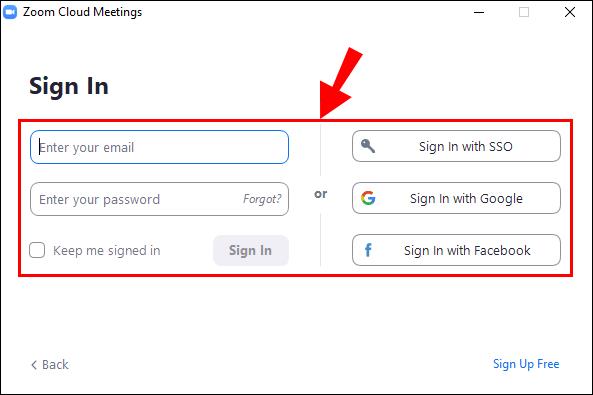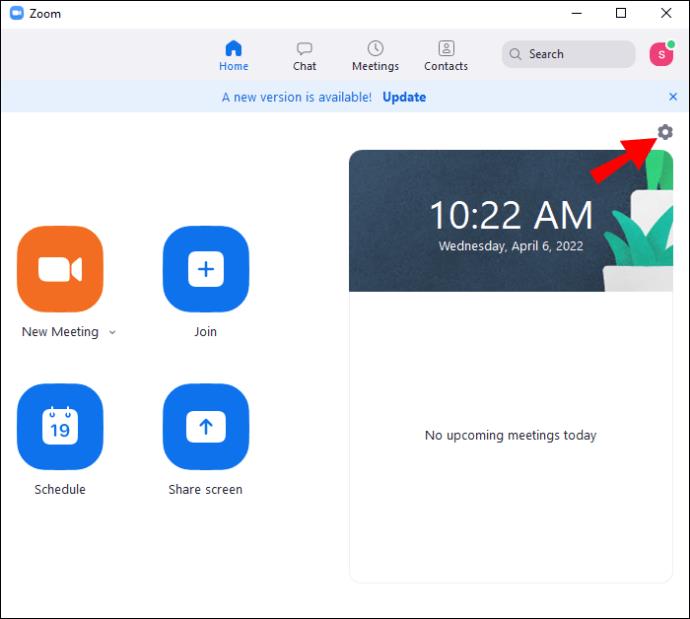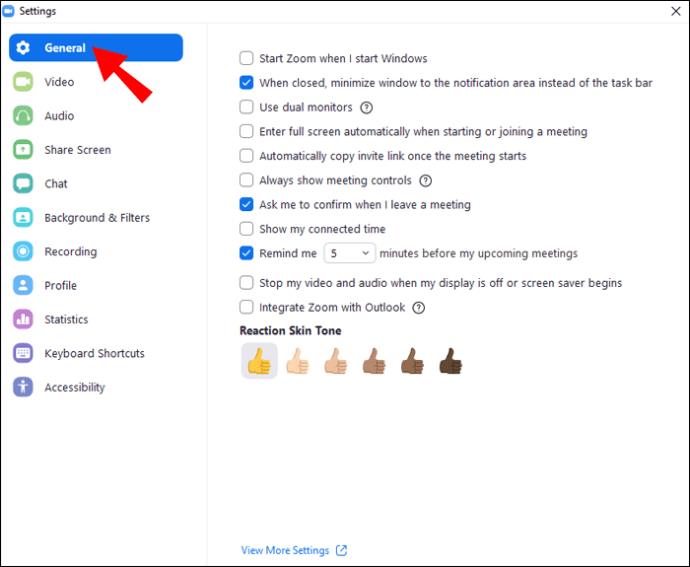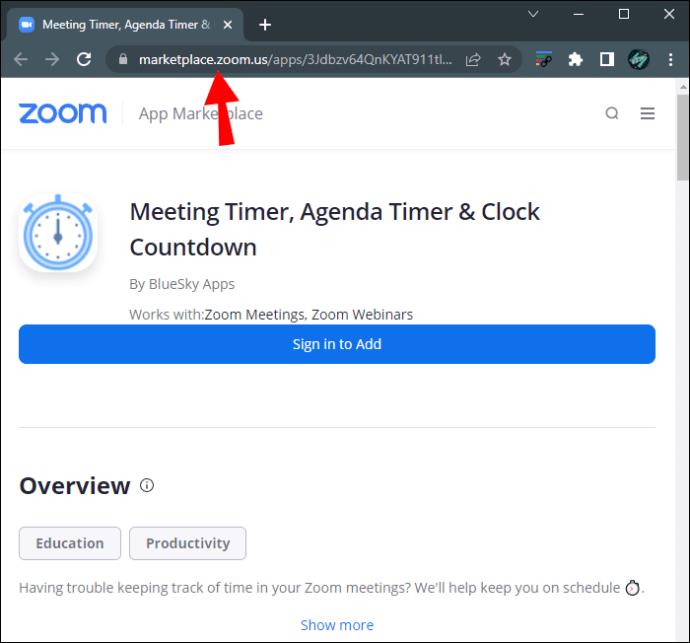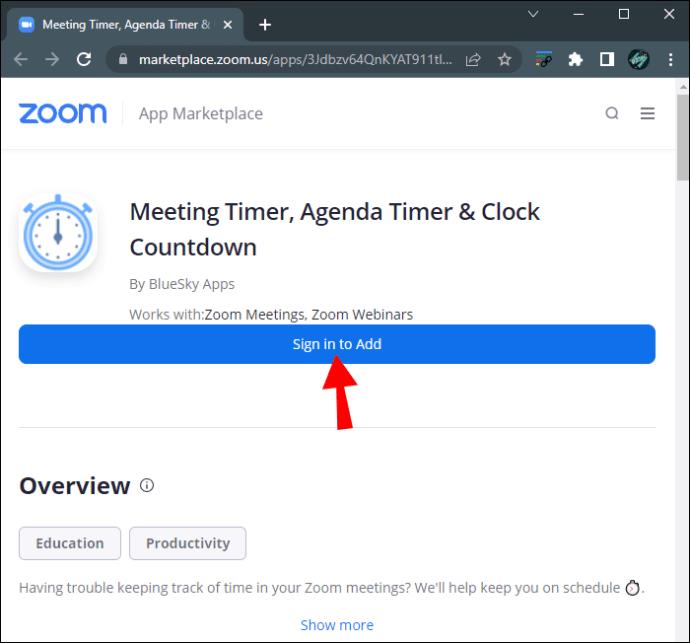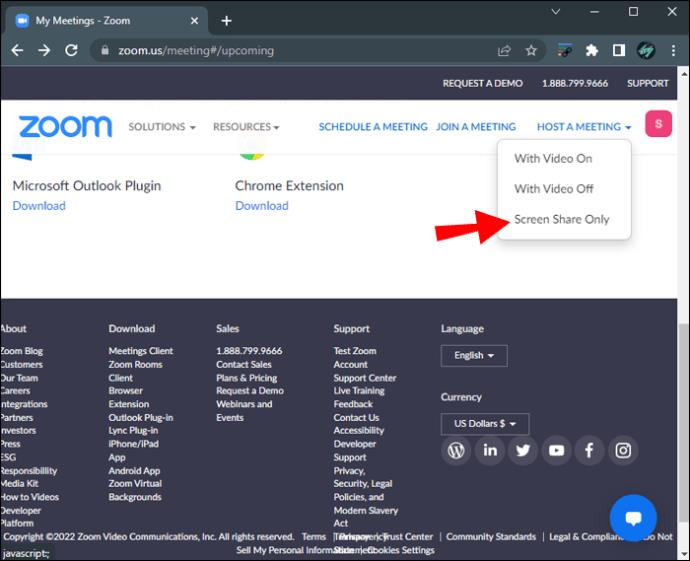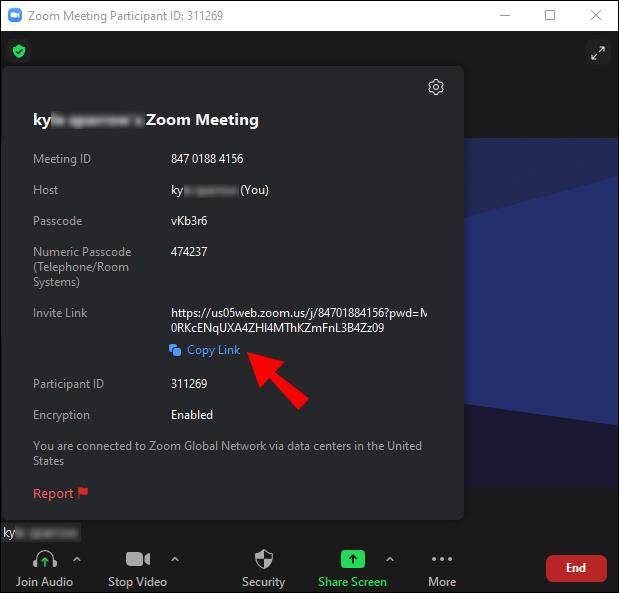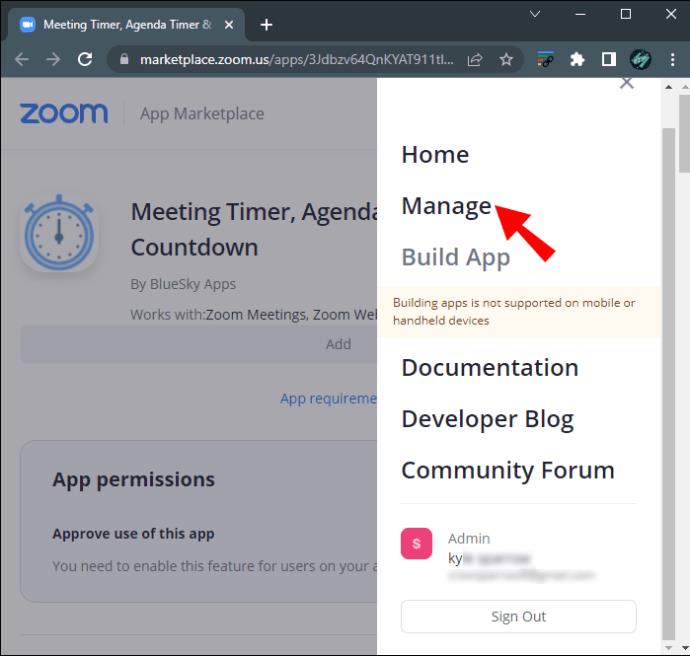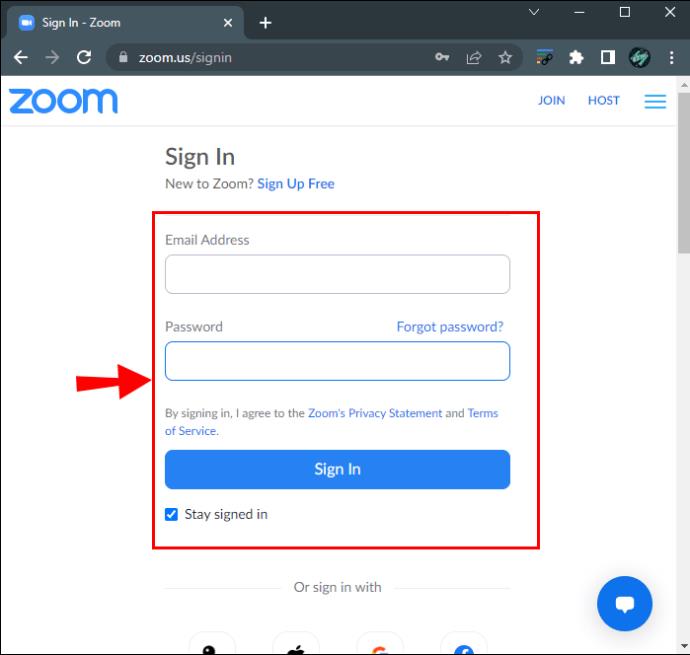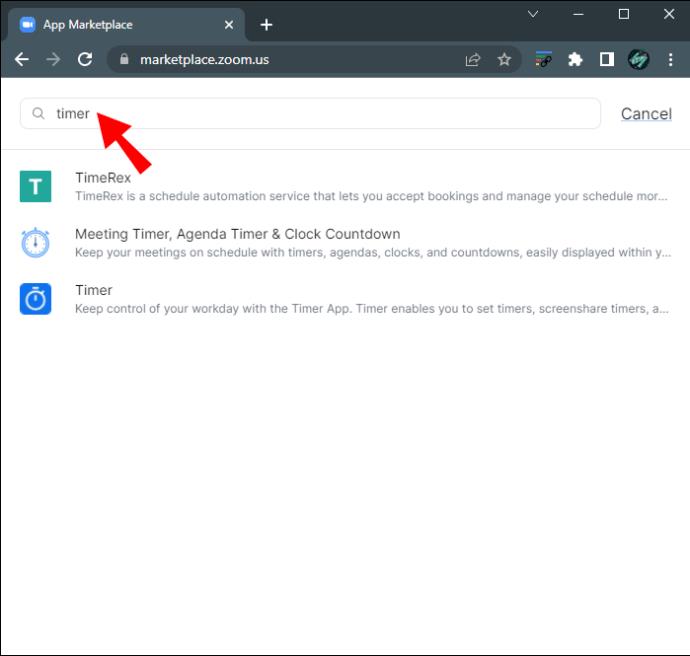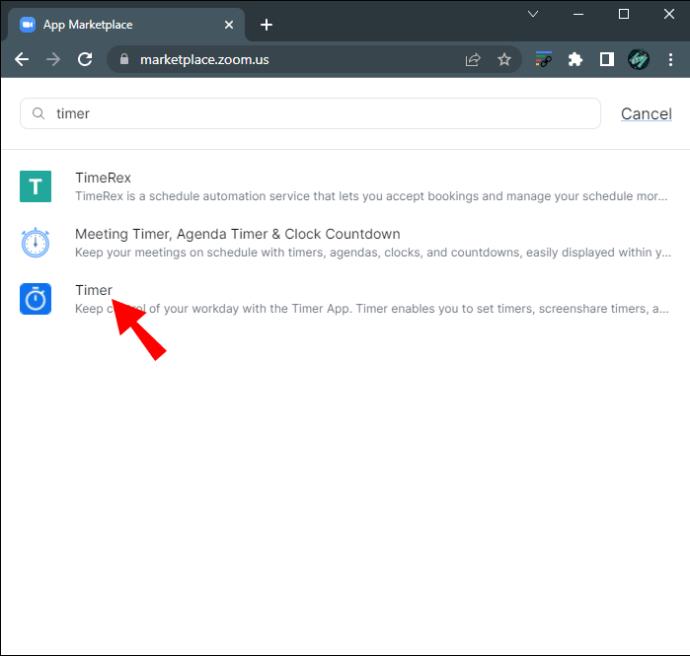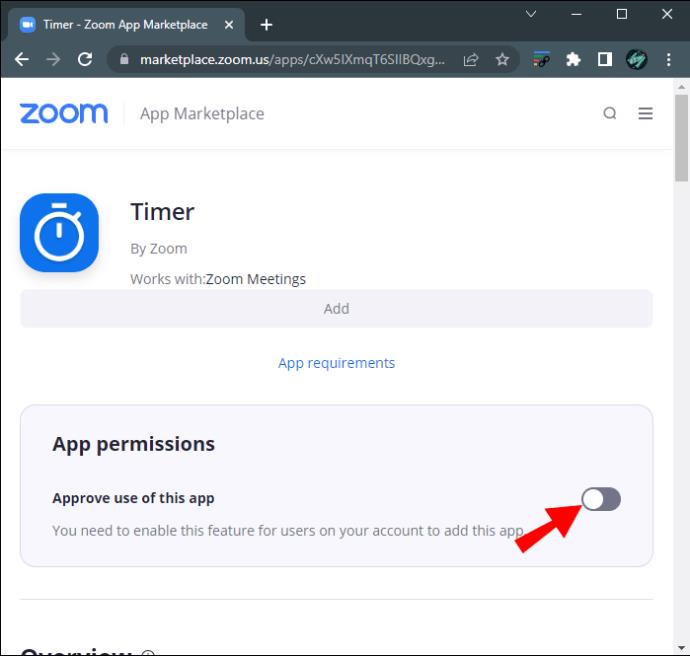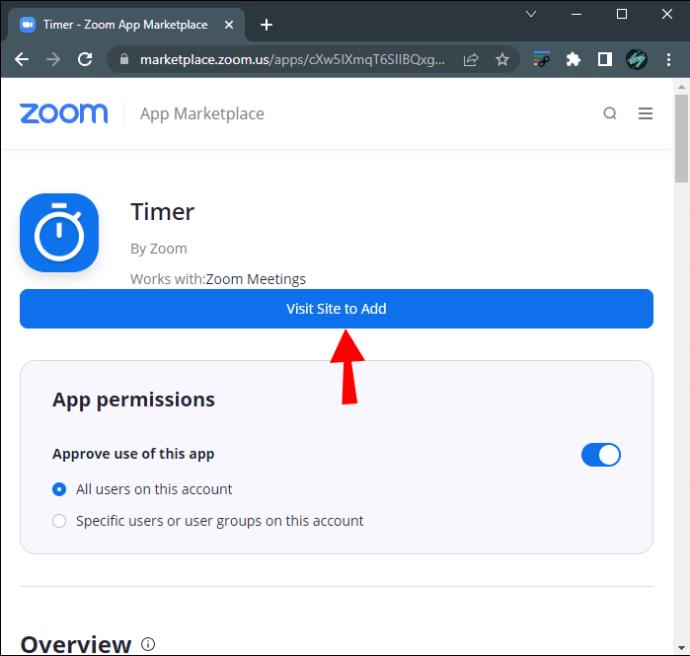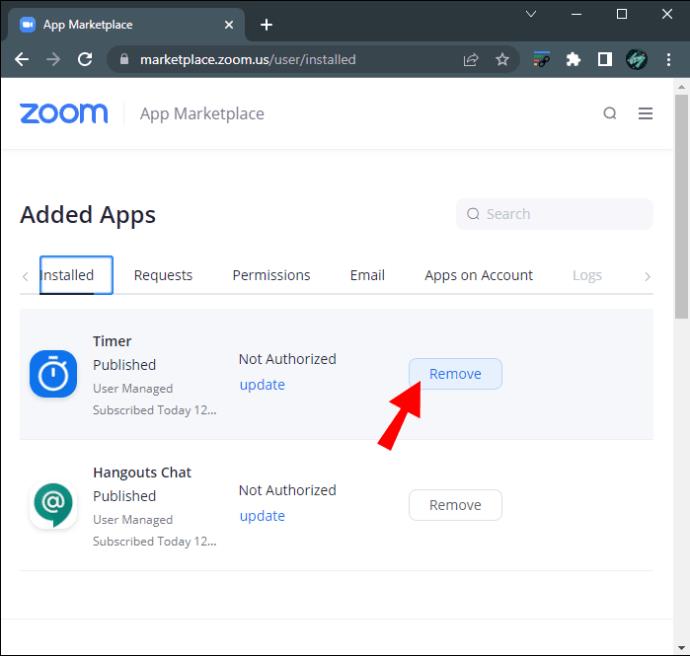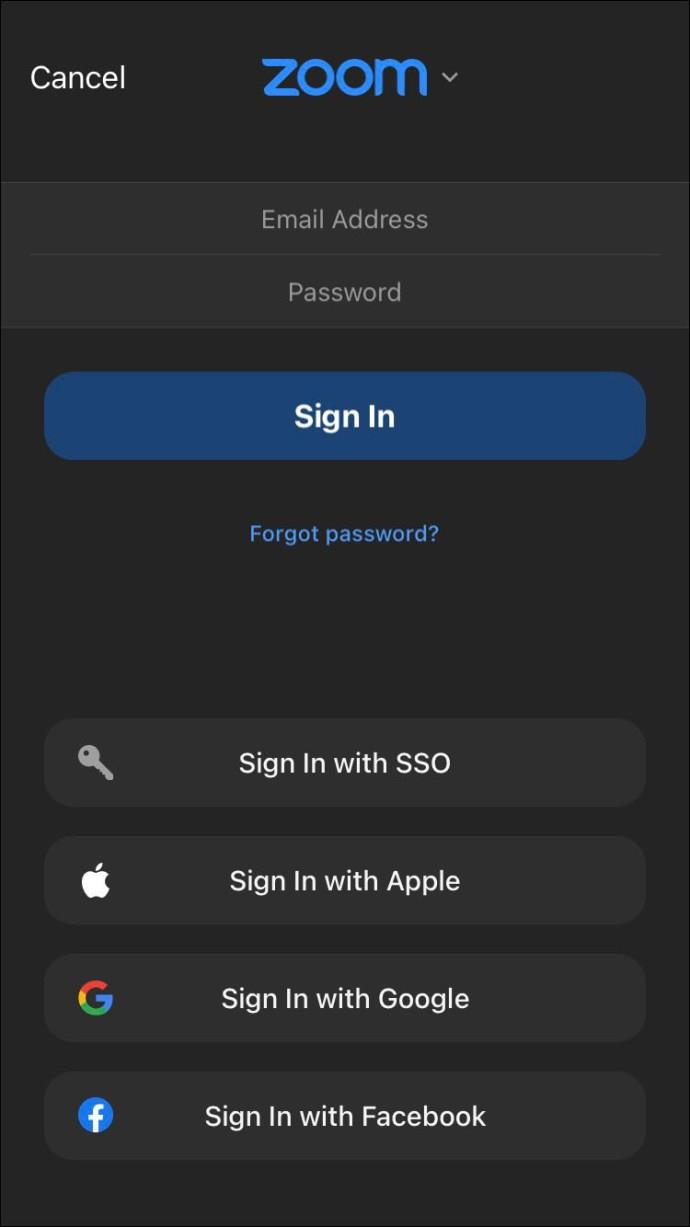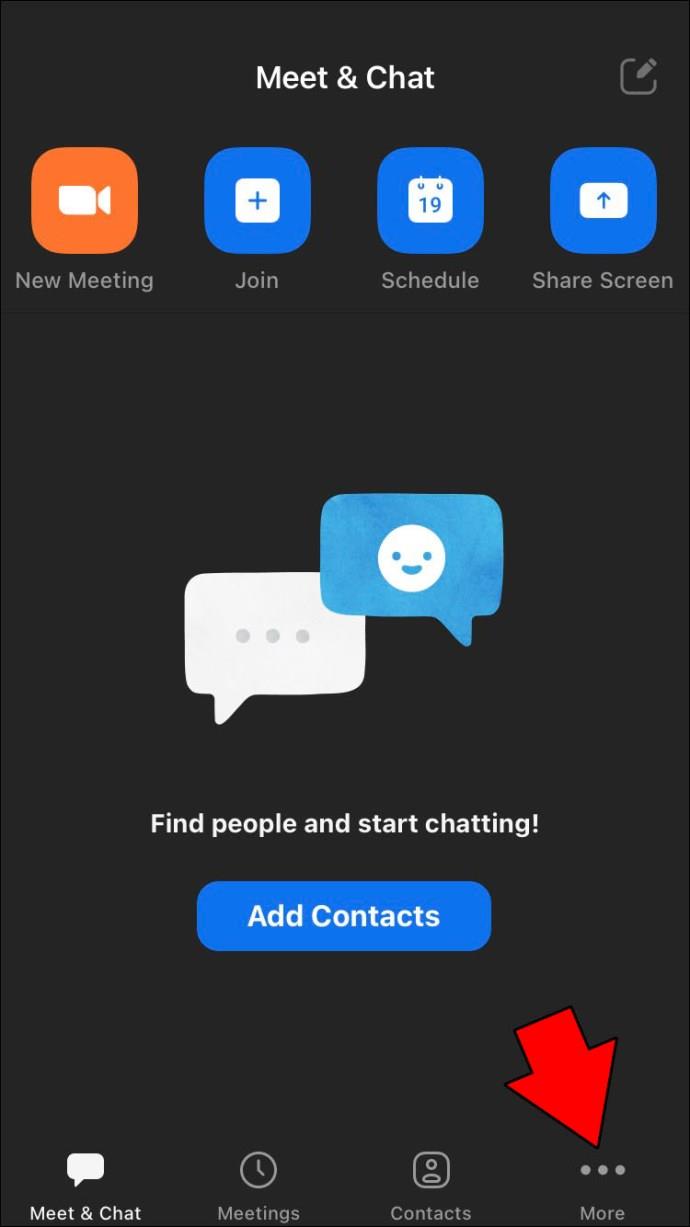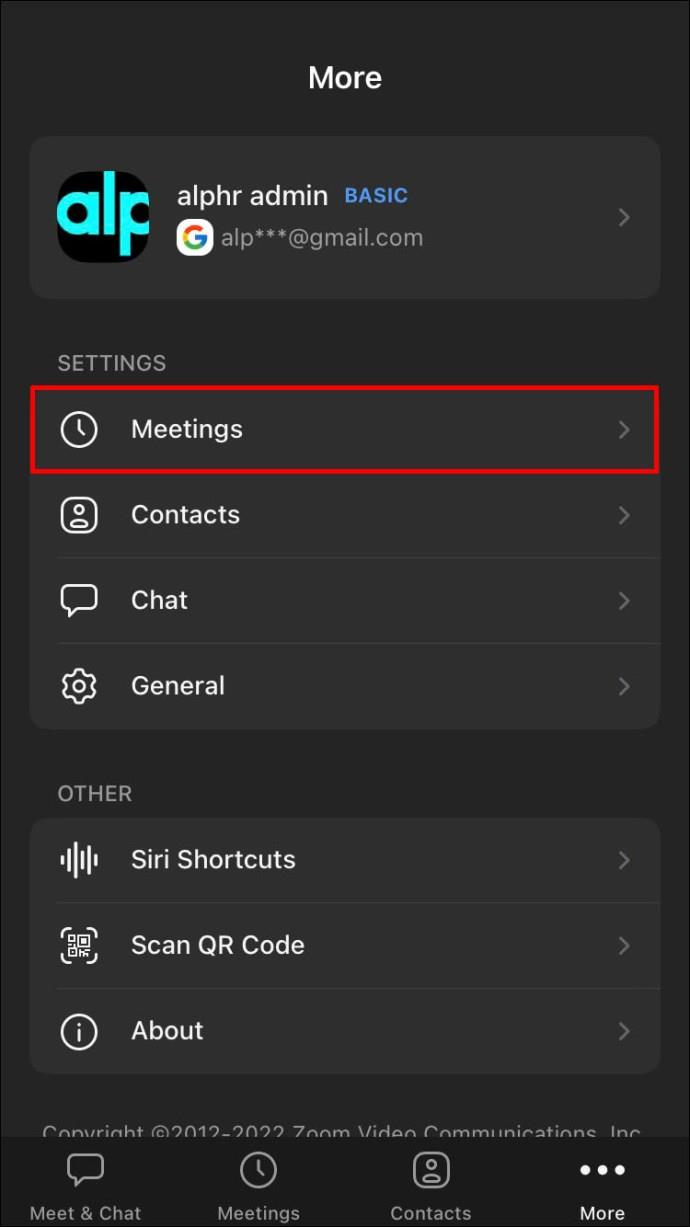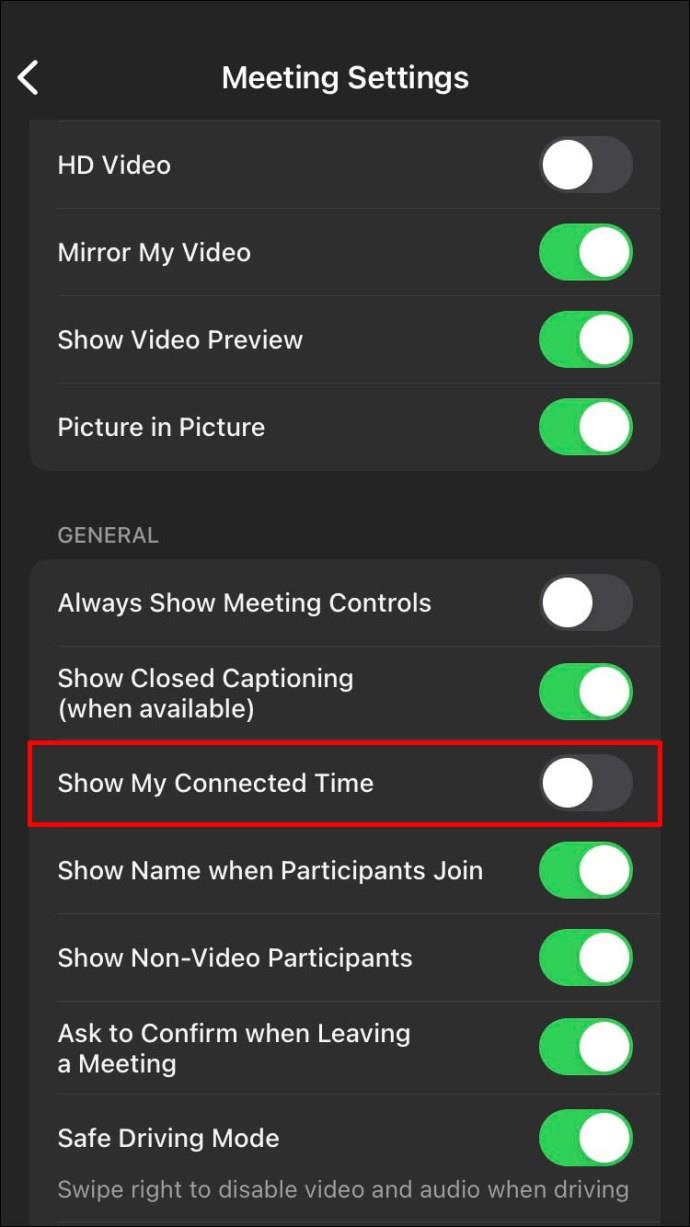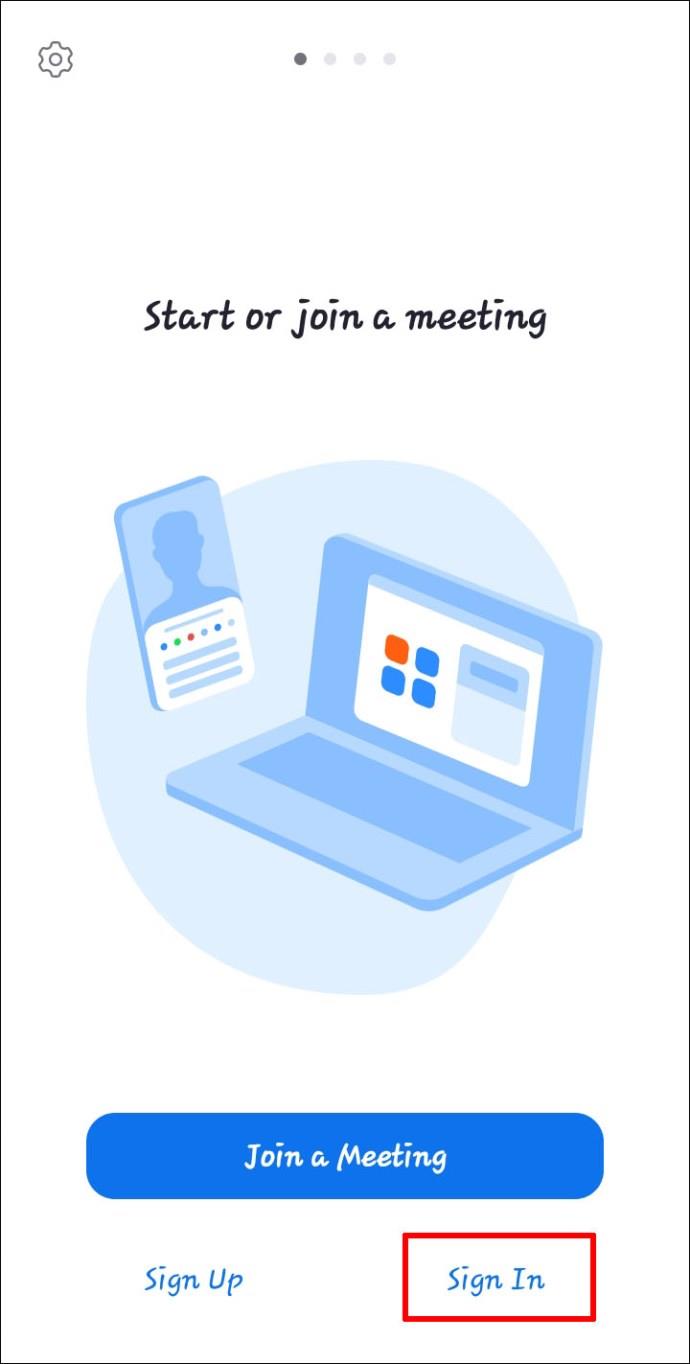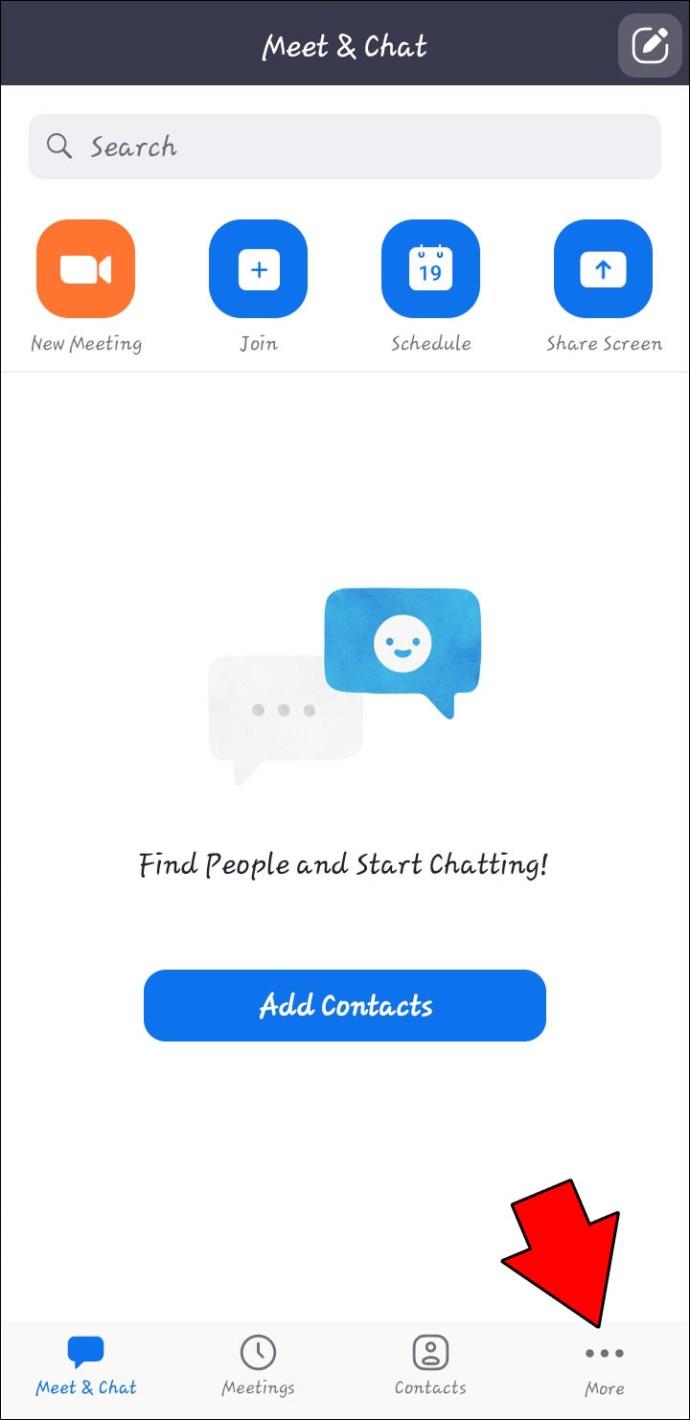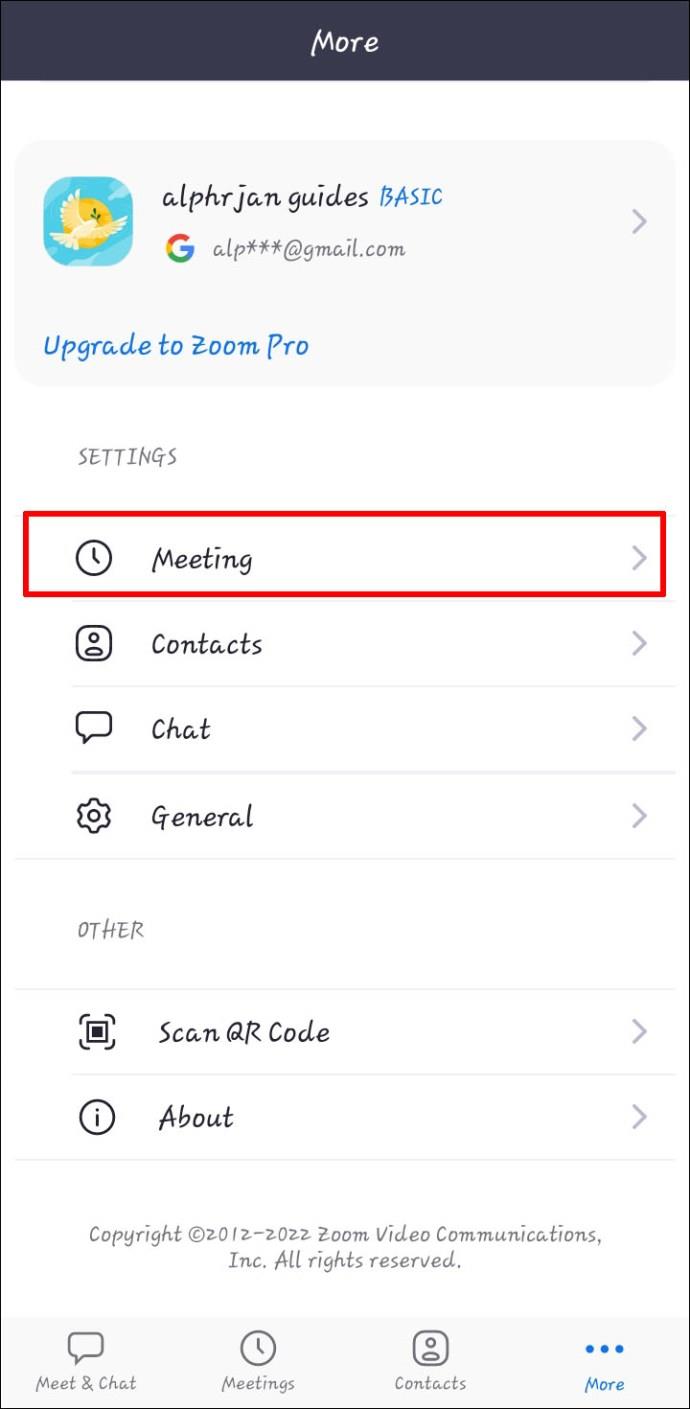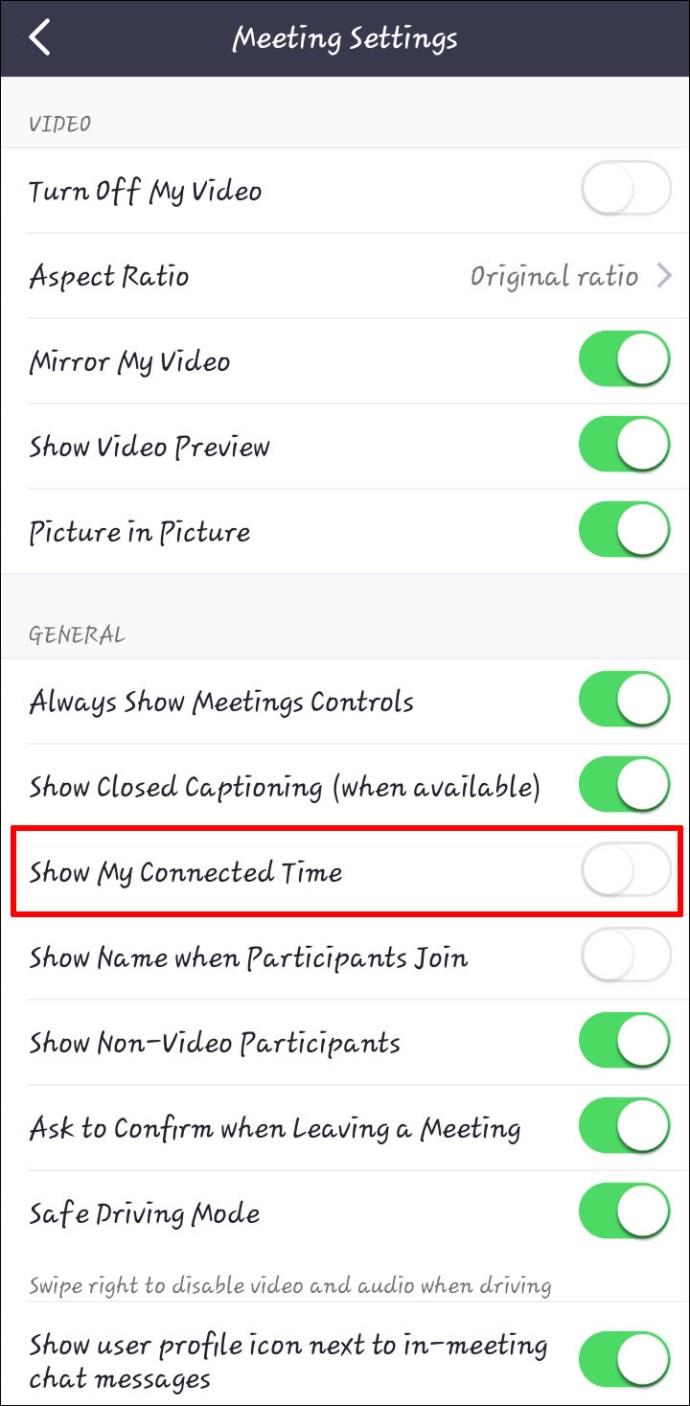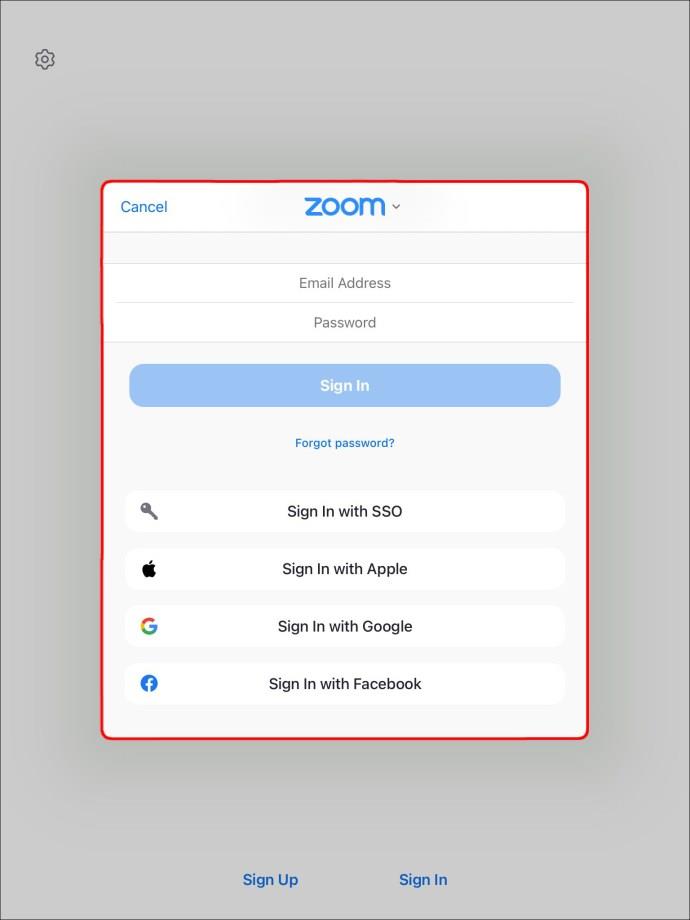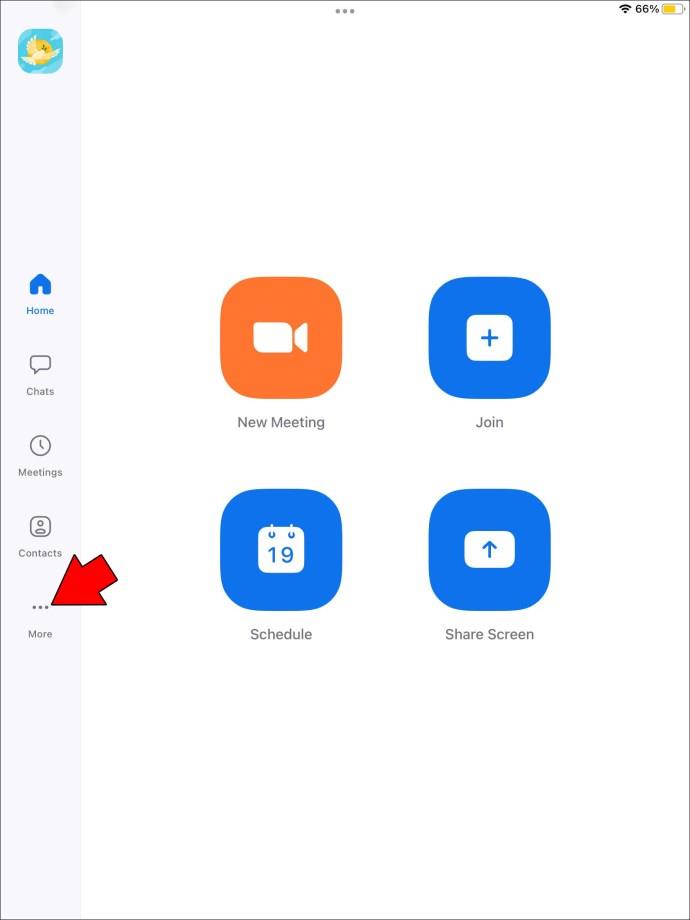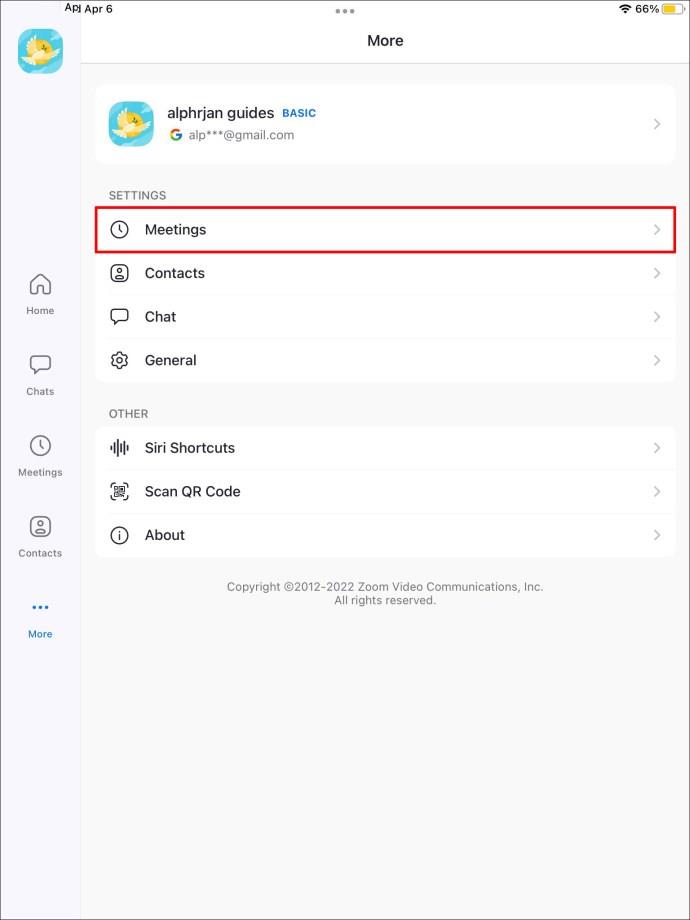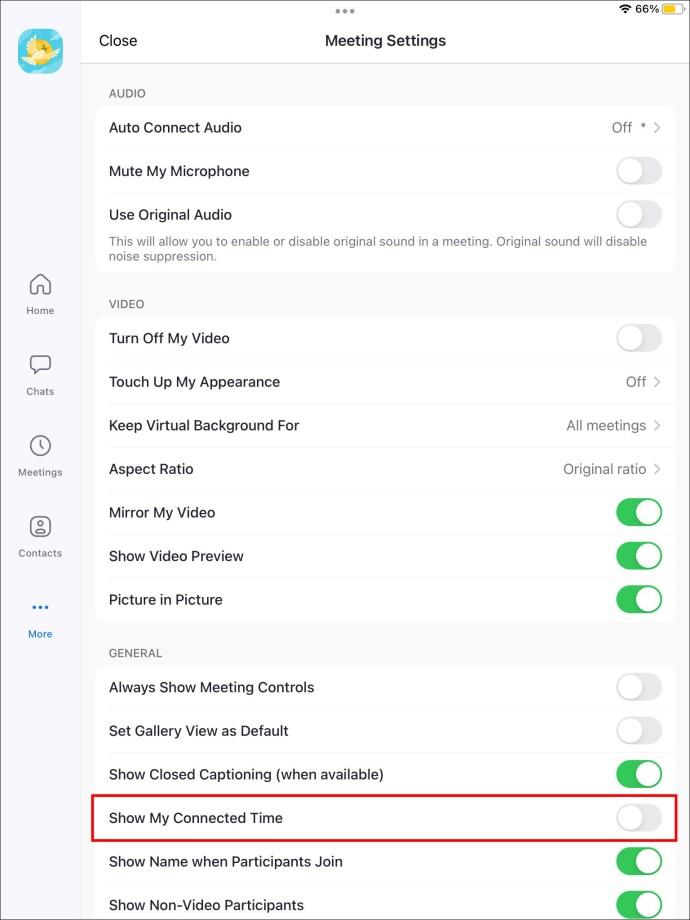Apparaatkoppelingen
Zoom is een populaire tool voor videoconferenties die gebruikers een virtuele ruimte biedt waar ze vrienden kunnen bijpraten, colleges kunnen volgen of zakelijke bijeenkomsten kunnen houden. Het heeft echter enkele nadelen. Twee mensen kunnen maximaal 24 uur in een videosessie blijven, maar vergaderingen met drie of meer deelnemers hebben een onderbreking van 40 minuten. Om er zeker van te zijn dat je een productieve vergadering hebt gehad, heb je een timer nodig die je eraan herinnert niet van het goede spoor te raken.

Dit artikel bespreekt verschillende manieren waarop u een timer kunt instellen in Zoom, ongeacht of u een pc of een mobiel apparaat gebruikt.
Een timer instellen in zoom op een pc
Als u de Zoom-desktopapp gebruikt, kunt u op drie manieren de videosessies upgraden en ervoor zorgen dat elke minuut telt.
De eerste betreft het gebruik van de officiële Zoom Meeting Timer. De gebruiksvriendelijke timer beschikt over eenvoudige functies die vergaderingen in goede banen leiden en gebruikers helpen prioriteiten te stellen voor belangrijke taken.
De tweede methode is het installeren van software van derden die complexere tijdregistratiefuncties biedt en geschikt is voor grotere organisaties zoals scholen en groeiende bedrijven.
Ten slotte kunnen gebruikers ook vertrouwen op de officiële Zoom Timer-app om hun online sessies beter te beheren en elke deelnemer te helpen meer gefocust te raken.
De Zoom Meeting Timer gebruiken
Om een timer in uw vergaderingen weer te geven, moet u de ingebouwde timer inschakelen. Om dit te doen:
- Start de Zoom desktop-app en log in met uw inloggegevens.
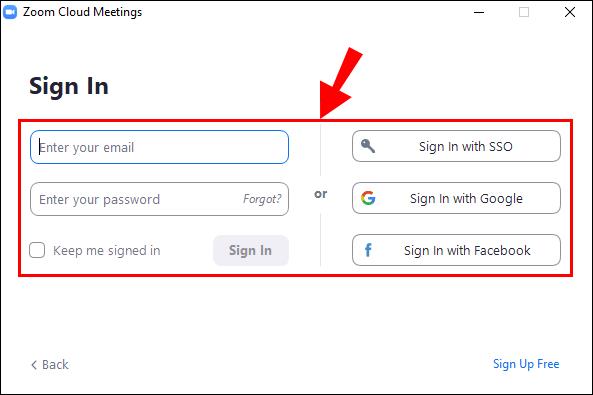
- Druk op de knop "Instellingen" onder uw profielafbeelding.
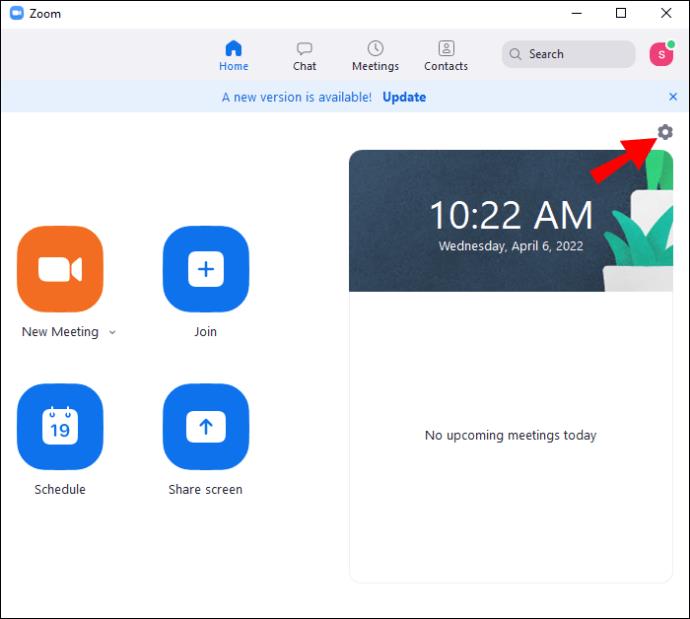
- Navigeer naar het gedeelte "Algemeen" en selecteer de optie "Toon mijn verbonden tijd".
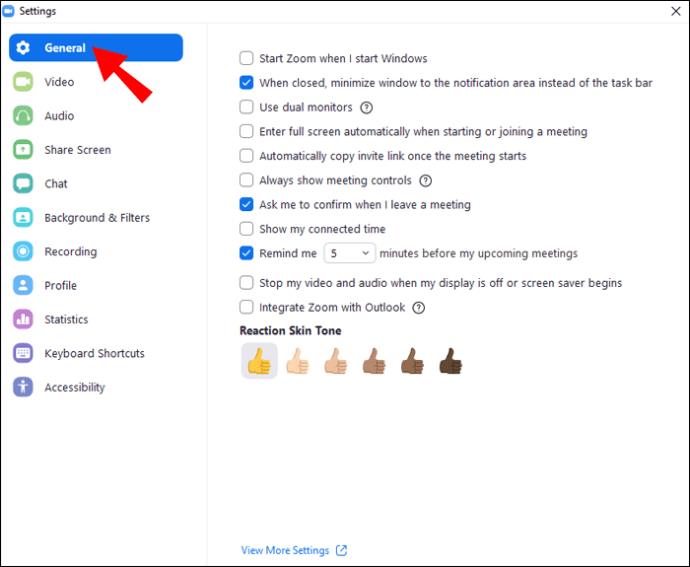
De volgende keer dat u deelneemt aan een vergadering, geeft de Zoom-app de timer weer in de rechterbovenhoek van het bureaublad.
De BlueSky-timer gebruiken
De BlueSky Timer haalt het gedoe uit het organiseren van online vergaderingen. Het programma is perfect voor scholen of bedrijven die op zoek zijn naar een alles-in-één virtuele tijdmanagementtool. BlueSky wordt geleverd met een vergadertimer, agendatimer en aftellen van de klok. De functies moedigen deelnemers aan de vergadering aan om het meeste uit de videogesprekken te halen, wat de productiviteit, participatie en teamwerk verhoogt. Gebruikers die van plan zijn om maximaal twee vergaderingen per maand te organiseren, kunnen de gratis versie gebruiken, terwijl de betaalde versie begint bij $ 10 per maand.
Om de timer op uw pc te installeren:
- Ga naar de Zoom App Marktplaats .
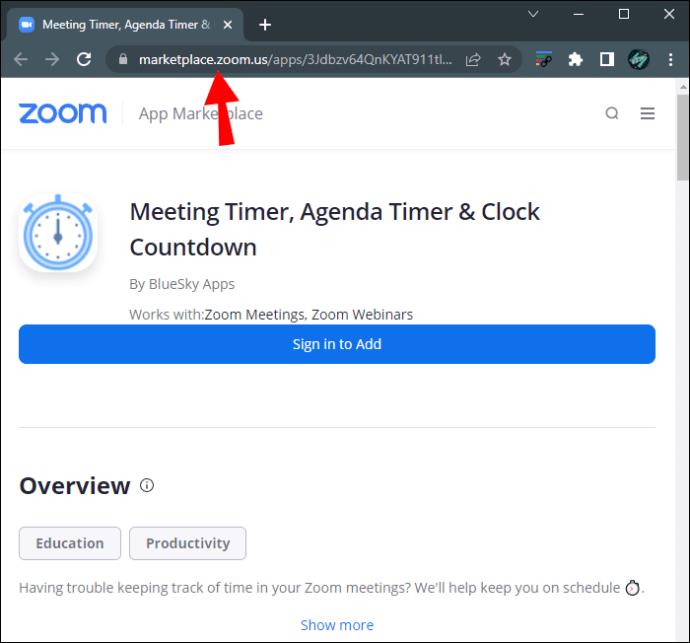
- Selecteer 'Aanmelden om te installeren'.
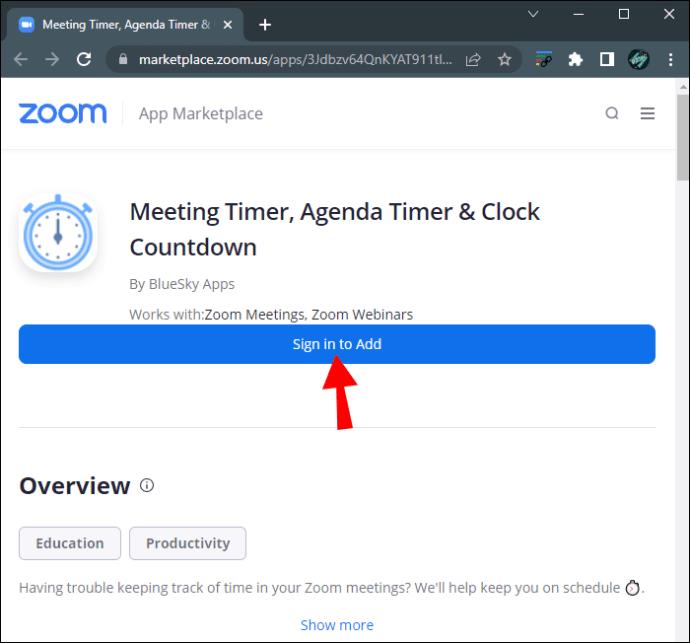
- Druk op de optie "SSO".
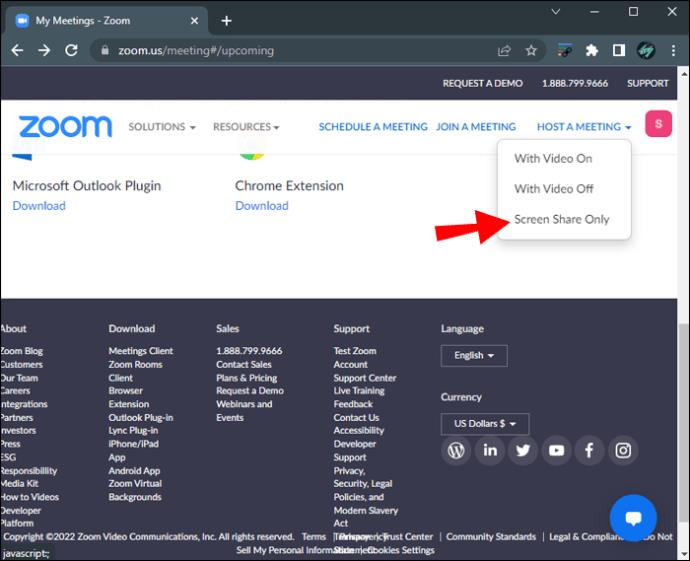
- Voer het juiste domein in het tekstveld in.
- Tik op de knop "Doorgaan".
- Meld u aan bij Zoom met uw inloggegevens.
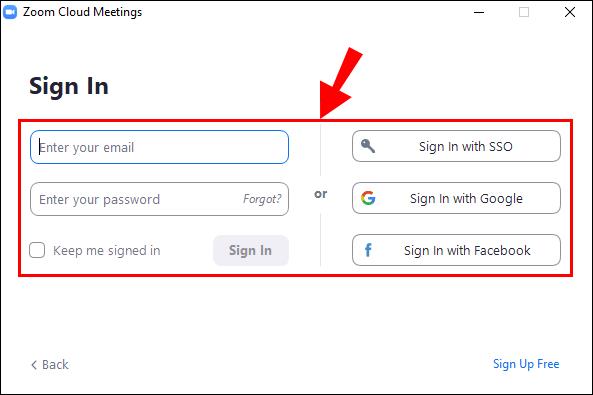
- Klik op "Installeren".
- Kies "Autoriseren".
Als u de functie "Automatisch deelnemen aan vergadering" hebt ingeschakeld, neemt de add-on automatisch deel aan elke vergadering. Als de functie is uitgeschakeld, kunt u de timer handmatig toevoegen. Om dit te doen:
- Navigeer naar het dashboard en selecteer uw Zoom-pictogram.
- Kies de optie "Timer toevoegen aan vergadering".
- Wanneer u een vergadering start, tikt u op het groene pictogram linksboven in het scherm.

- Zoom geeft je uitnodigingslink weer. Tik op de koppeling om deze naar het klembord te kopiëren.
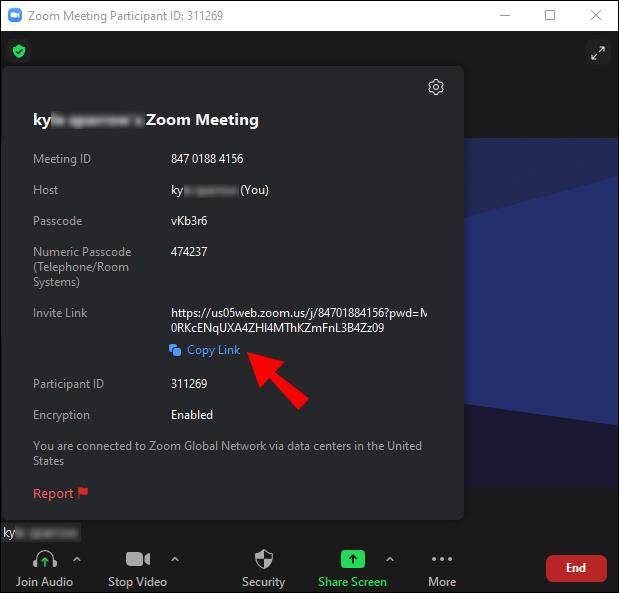
- Plak de uitnodigingslink in het tabblad "Timer toevoegen aan vergadering".
Wanneer je de BlueSky Timer hebt uitgenodigd als deelnemer aan de vergadering, ontvang je een privébericht van het programma in je Zoom-chat. Het bericht bevat de link naar het Control Center van het programma. Zodra u op de link klikt, wordt het Control Center weergegeven in uw webbrowser, niet in de Zoom-desktopapp. U kunt de timers bedienen met behulp van de instellingen van het Control Center. Merk op dat BlueSky-timers werken in reguliere videosessies, maar niet compatibel zijn met Zoom-breakoutruimtes.
Het verwijderen van het programma van Zoom is ook een relatief eenvoudig proces:
- Ga naar de Zoom App Marktplaats.
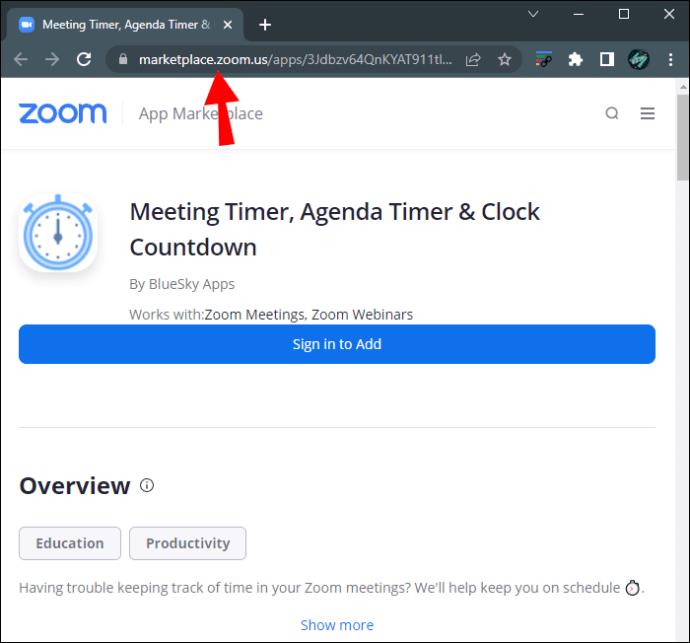
- Druk op "Beheren".
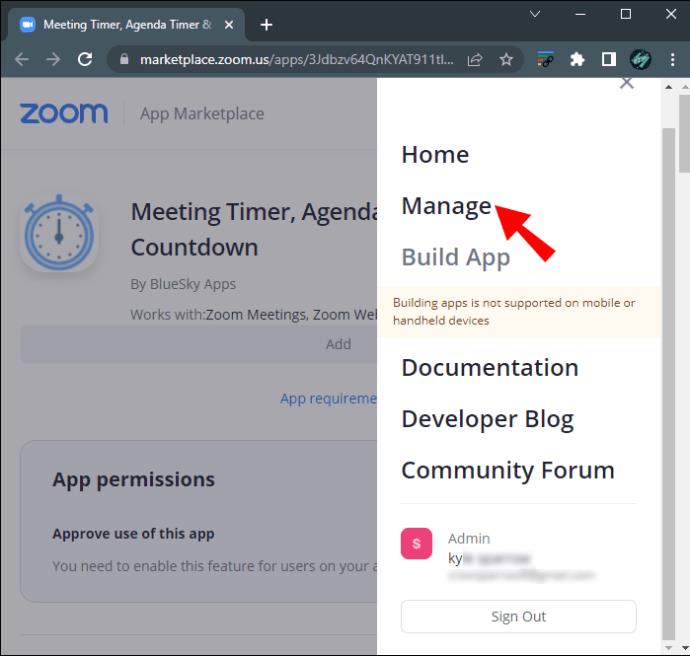
- Selecteer "Geïnstalleerde apps" en kies de BlueSky Timer-app uit de lijst met beschikbare opties.
- Tik op de knop "Verwijderen".
De Zoom Timer-app gebruiken
De app geeft gebruikers de mogelijkheid van verschillende vooraf ingestelde tijdslimieten, variërend van 5 minuten tot 30 minuten. Als deze opties niet voldoende zijn voor wat u hoopt te bereiken met uw vergaderingen, kunt u het tijdsbestek aanpassen. De maximale tijdsduur die u kunt instellen is 100 minuten.
De app is compatibel met Windows 5.7.3 besturingssystemen of hoger. Als u de netwerkbeheerder bent, moet u ook de URL van de app toevoegen aan de toelatingslijst van het netwerk.
Om de app te installeren vanuit de Zoom App Marketplace:
- Meld u aan bij de Marketplace met uw Zoom-inloggegevens.
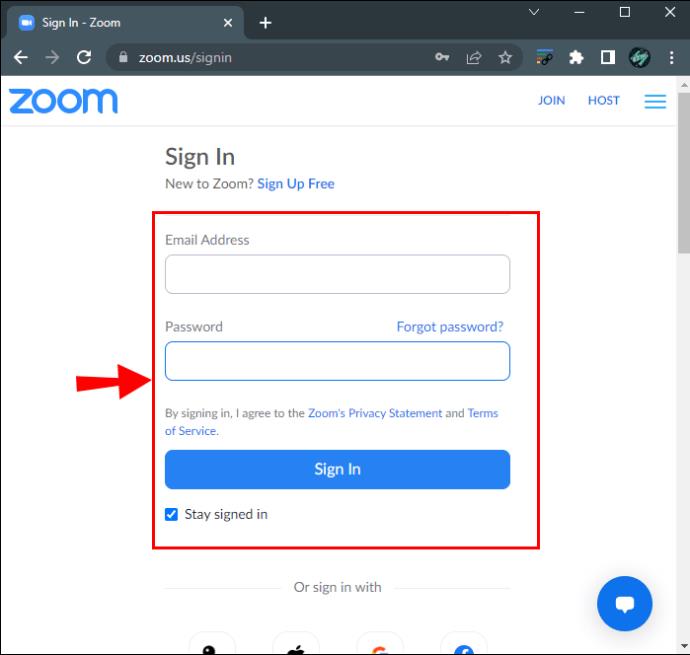
- Typ "Timer" in de zoekbalk om de app te vinden.
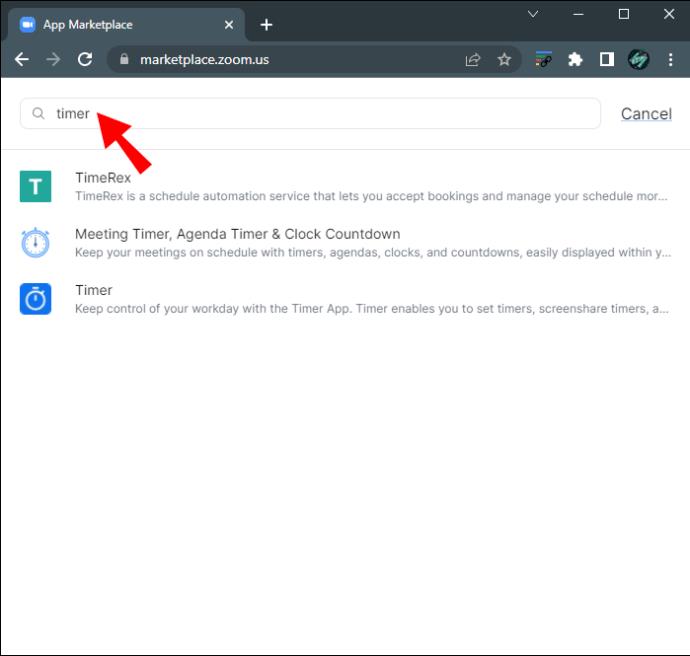
- Wanneer de app in de zoekresultaten verschijnt, klikt u erop.
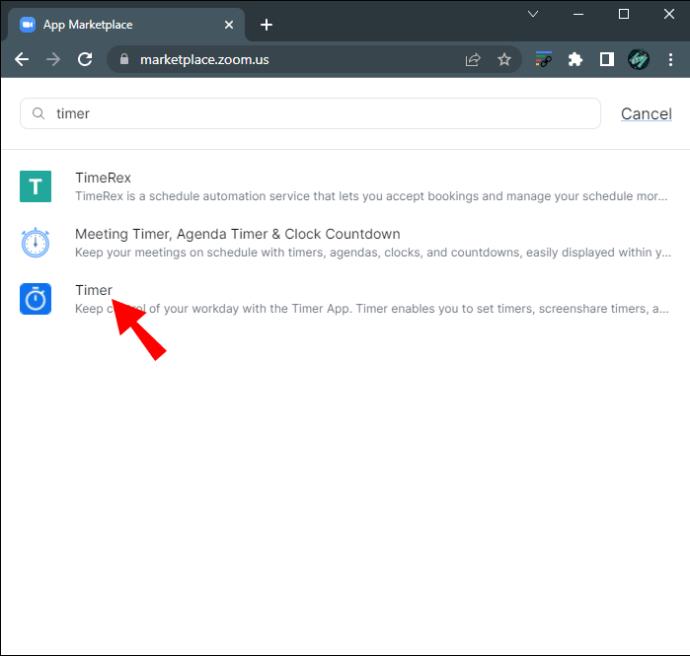
- Ga over de toestemmingen die de app vraagt en tik op "Autoriseren".
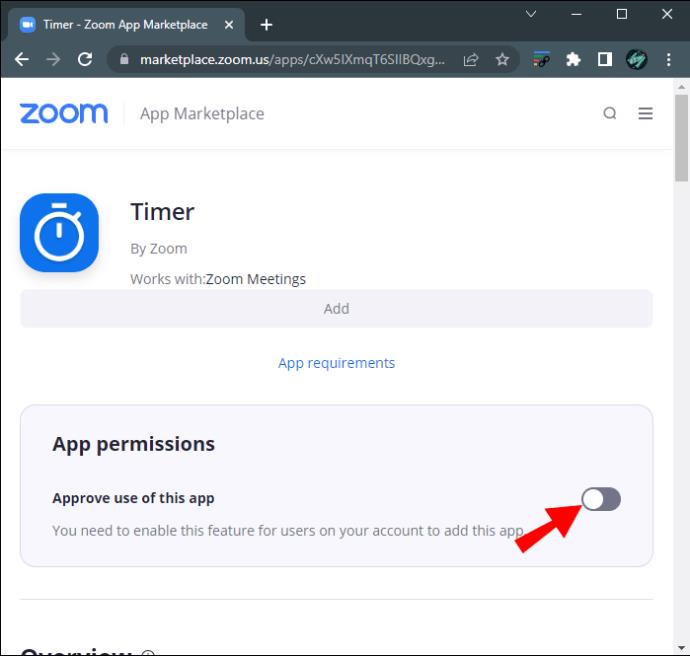
- Klik op "Toevoegen" of "Bezoek site om toe te voegen".
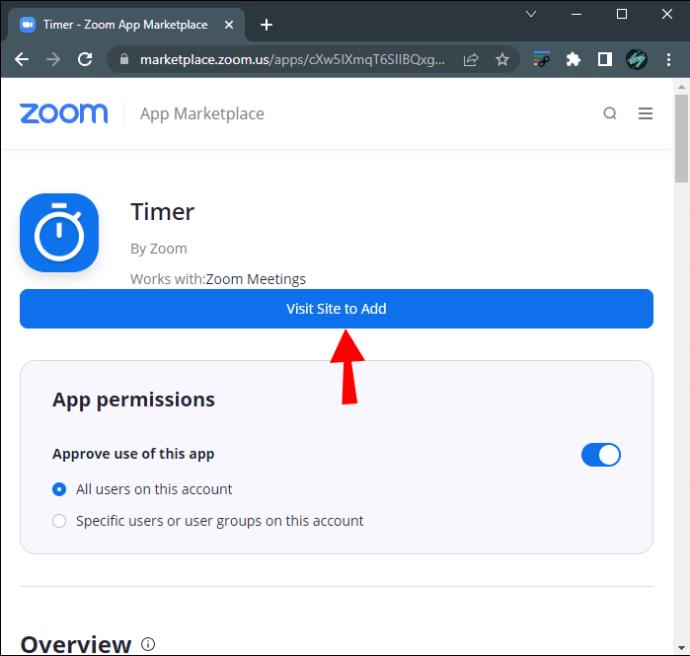
Wanneer u de Timer-app verwijdert, vindt u deze onder het tabblad "Apps" in de Zoom-desktopversie. U kunt de vooraf ingestelde intervallen voor uw vergaderingen gebruiken of een aangepaste lengte invoeren.
Als je van gedachten verandert over de app en beseft dat dit niet de beste optie is voor je Zoom-bijeenkomsten, kun je deze verwijderen. Hier is hoe het te doen:
- Log in op je Zoom-profiel en ga naar de Zoom Marketplace.
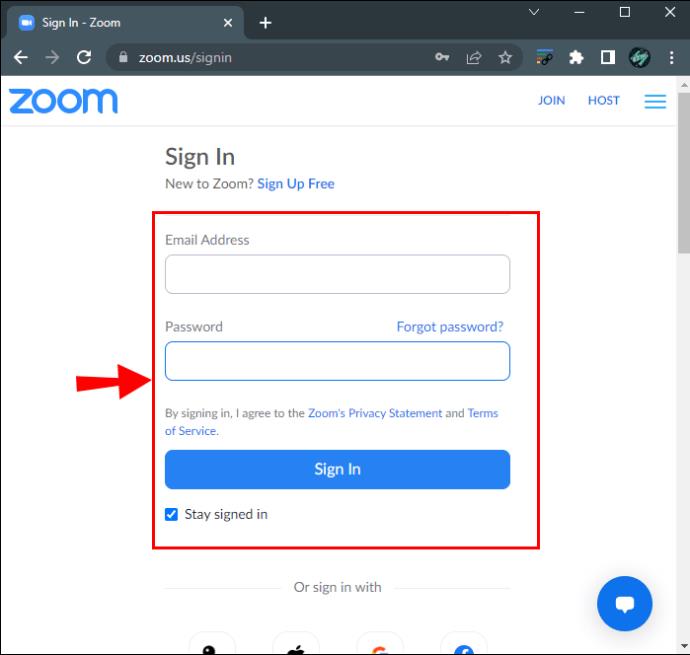
- Zoek de Timer-app met behulp van de zoekbalk.
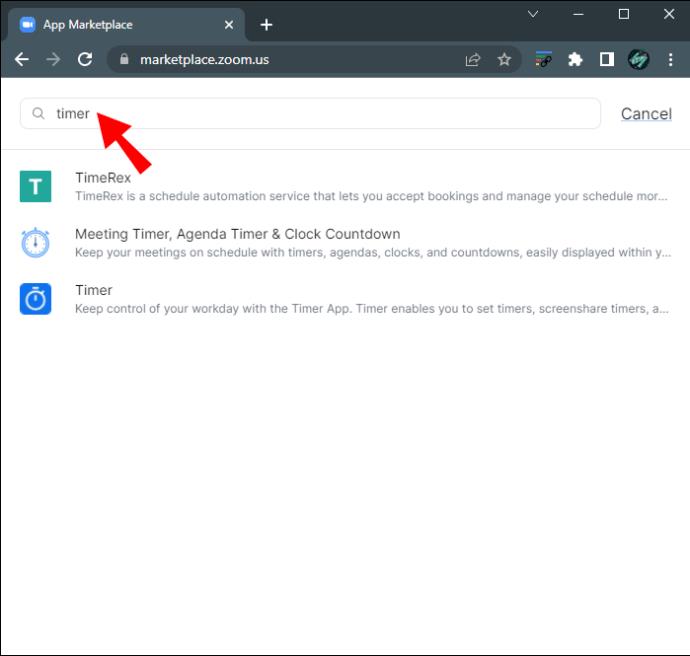
- Wanneer u de app in de zoekresultaten ziet, tikt u erop.
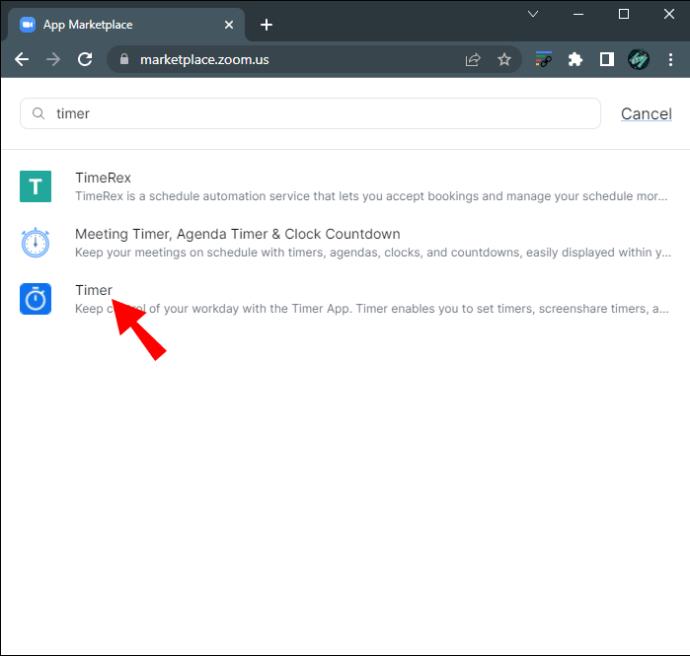
- Klik op de knop "Verwijderen".
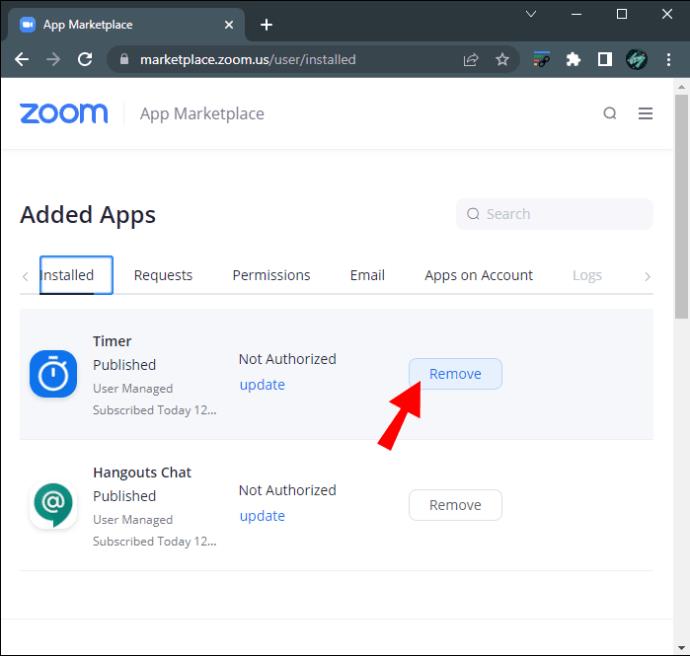
Een timer instellen in zoom op een iPhone
Als je volgens een strak schema werkt, heb je waarschijnlijk een paar telefoontjes moeten beantwoorden via de mobiele Zoom-app. De tijd bijhouden op een klein scherm kan een uitdaging zijn, maar iPhone-gebruikers kunnen dit probleem omzeilen met de ingebouwde beltimer van Zoom.
Om de functie op uw mobiele apparaat in te schakelen:
- Start de iPhone Zoom-app en log in met uw inloggegevens.
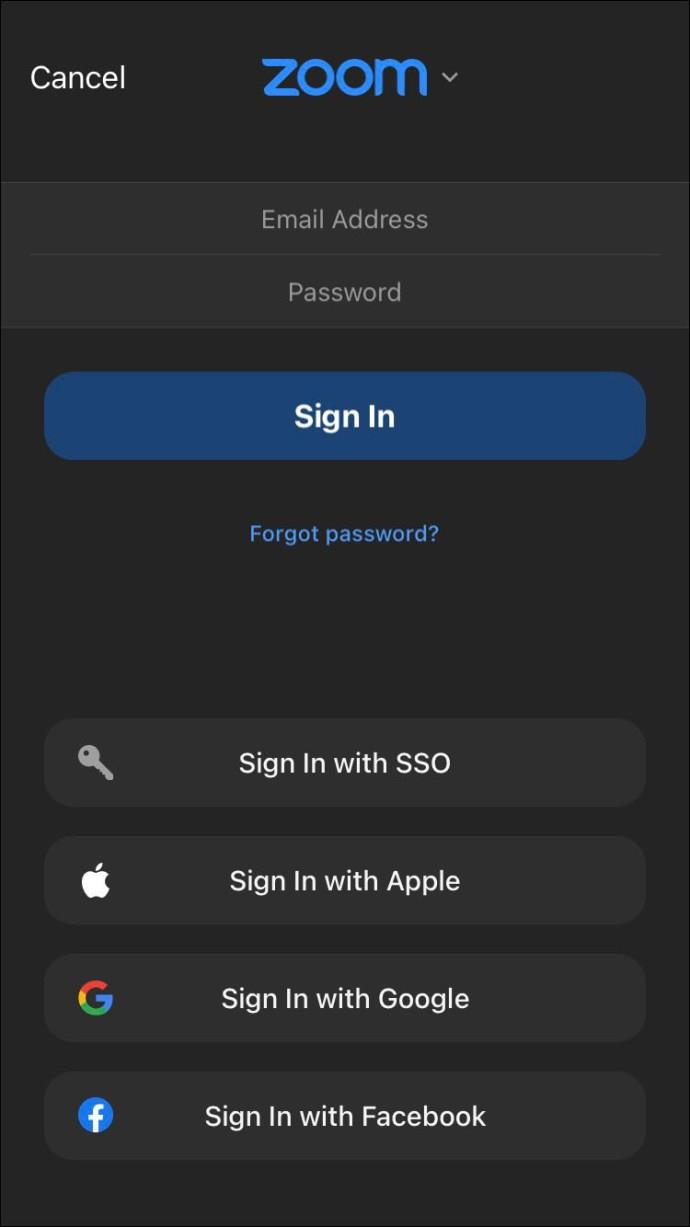
- Navigeer naar de instellingen van de app door op de knop 'Meer' in de rechterbenedenhoek te klikken.
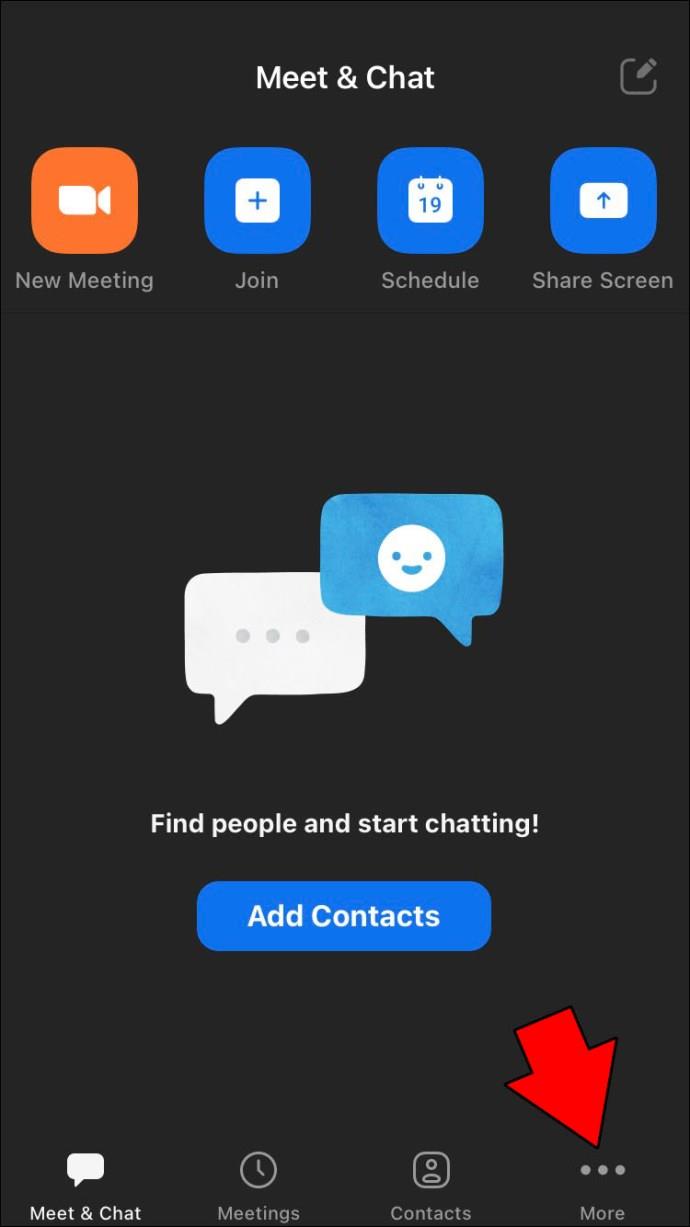
- Tik op het tabblad "Vergaderingen".
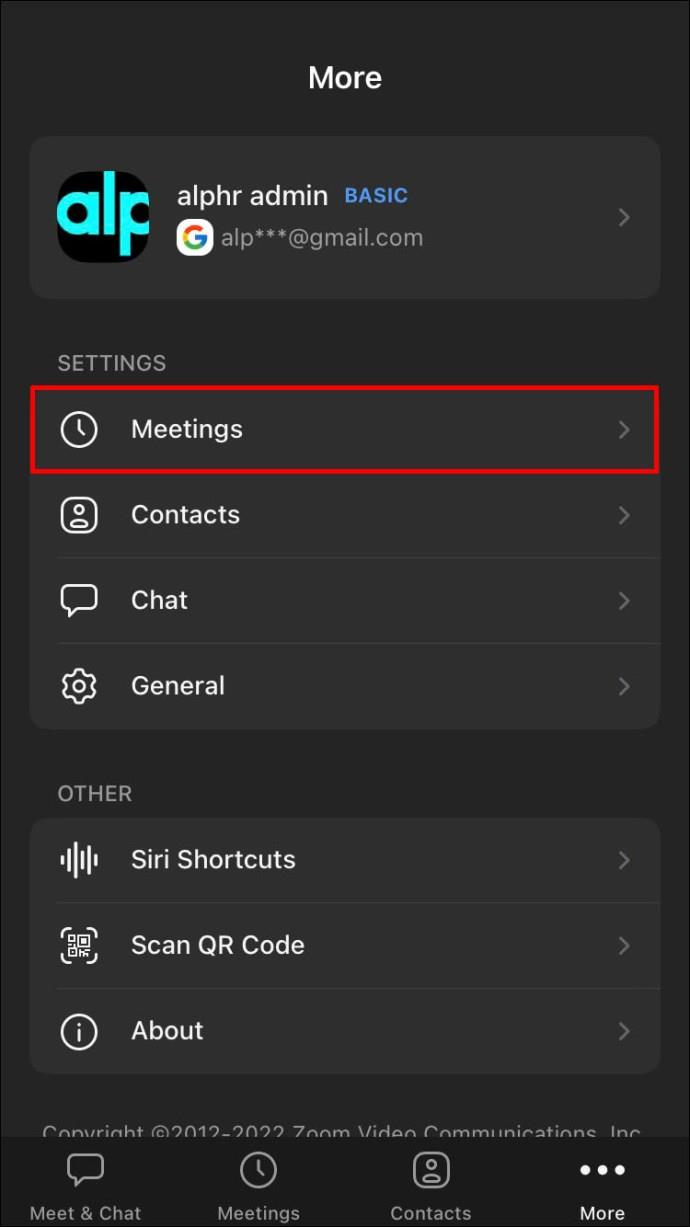
- Schakel de optie "Toon mijn verbonden tijd" in.
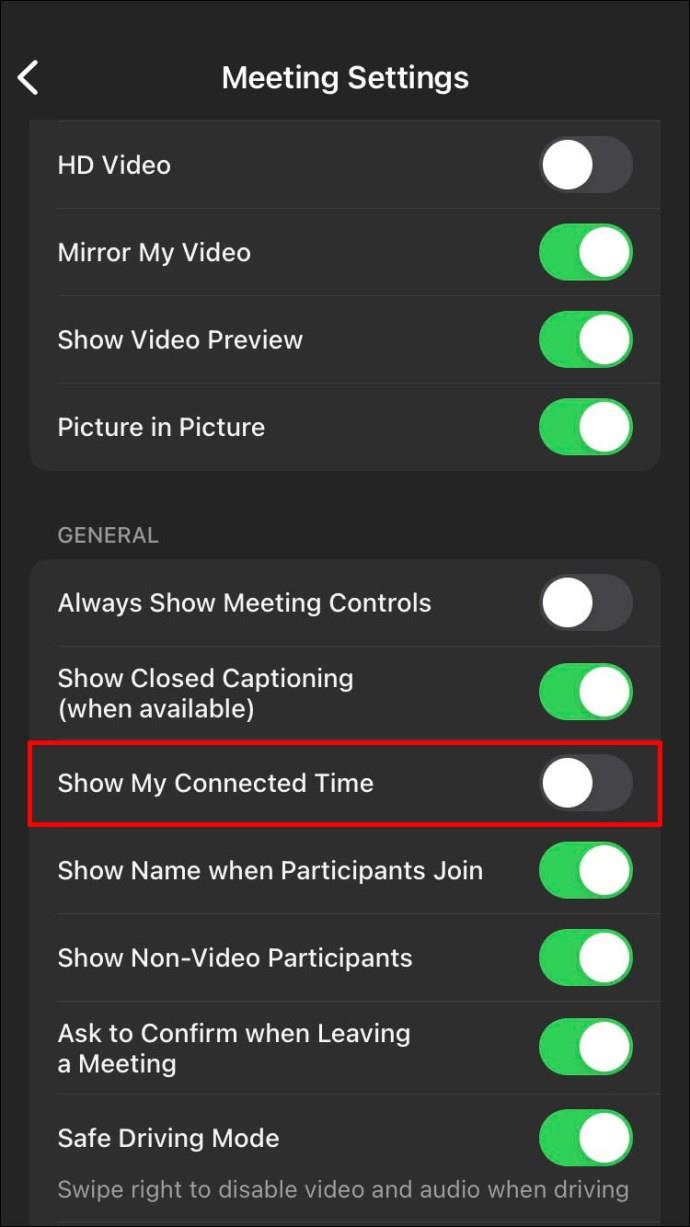
Wanneer u deelneemt aan een vergadering, verschijnt de timer in het midden van de interface in het bovenste deel van het scherm. Aangezien de meeste tools voor mobiele videoconferenties de klok van de telefoon verbergen, is deze functie uitstekend geschikt voor dringende vergaderingen wanneer u in een krappe tijd zit.
Een timer instellen in zoom op een Android
Android-gebruikers hebben ook toegang tot de timerfunctie van Zoom en kunnen hun tijd effectiever indelen.
De timerfunctie inschakelen op een Android-tablet:
- Start de Android Zoom-app en log in met uw inloggegevens.
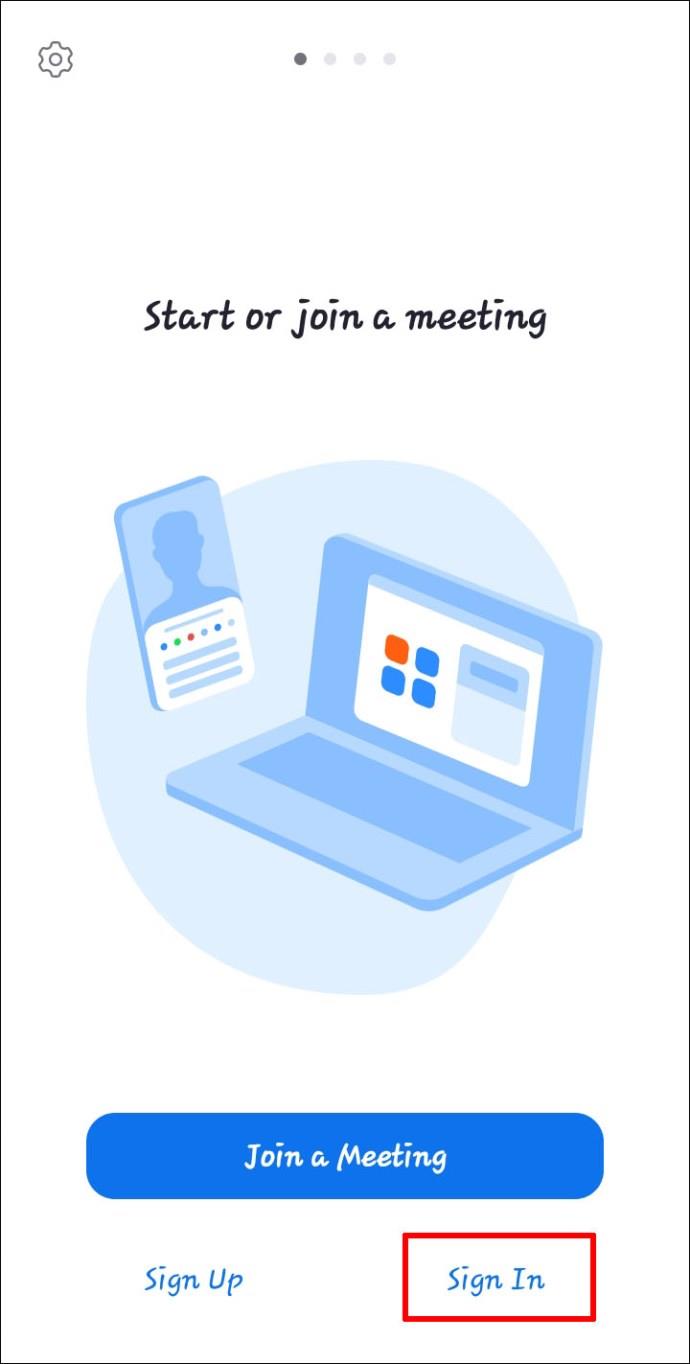
- Ga naar de instellingen van de app door hieronder op de knop 'Meer' te klikken.
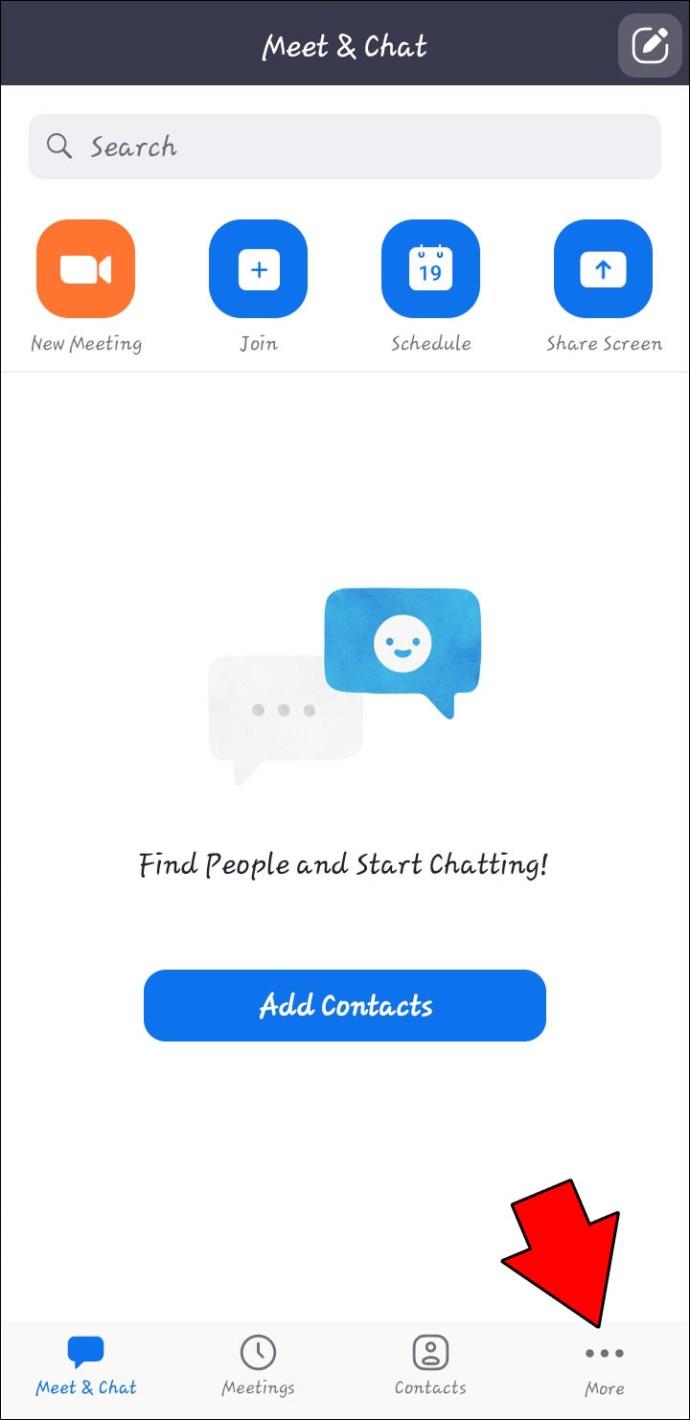
- Selecteer het tabblad "Vergaderingen".
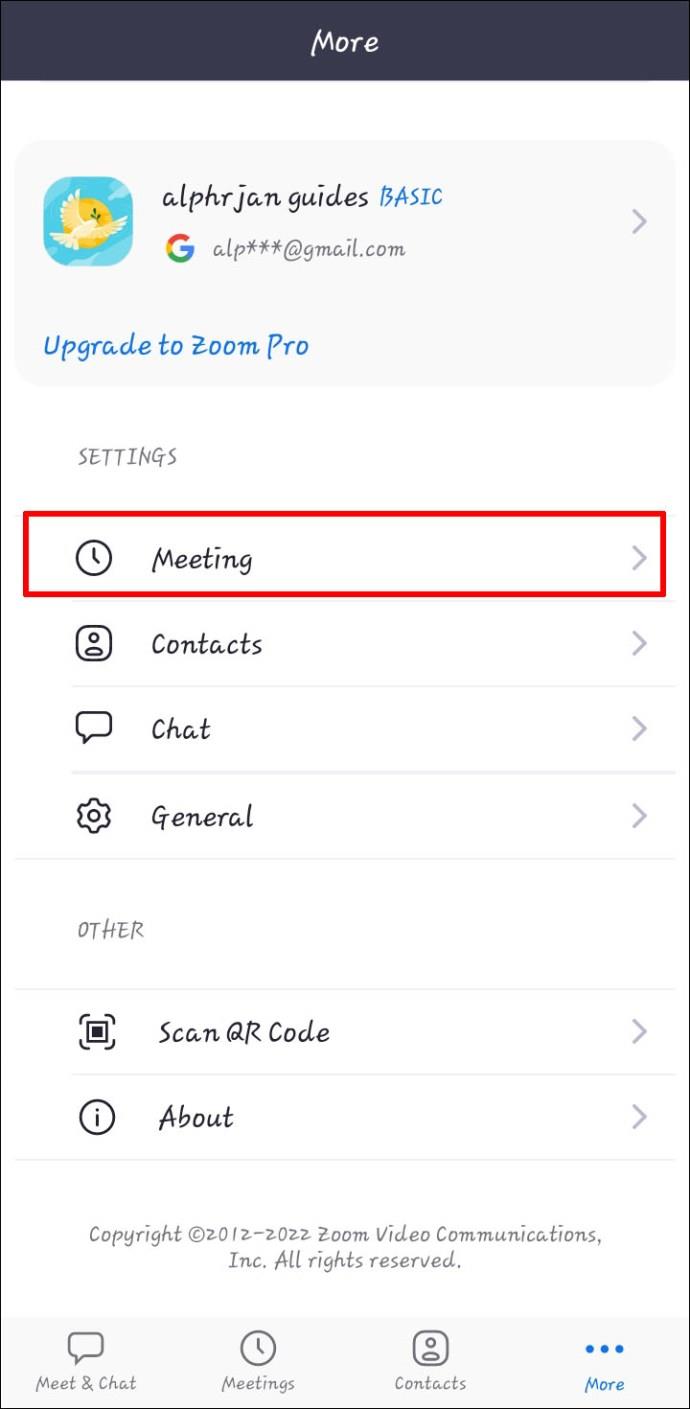
- Schakel de optie "Toon mijn verbonden tijd" in.
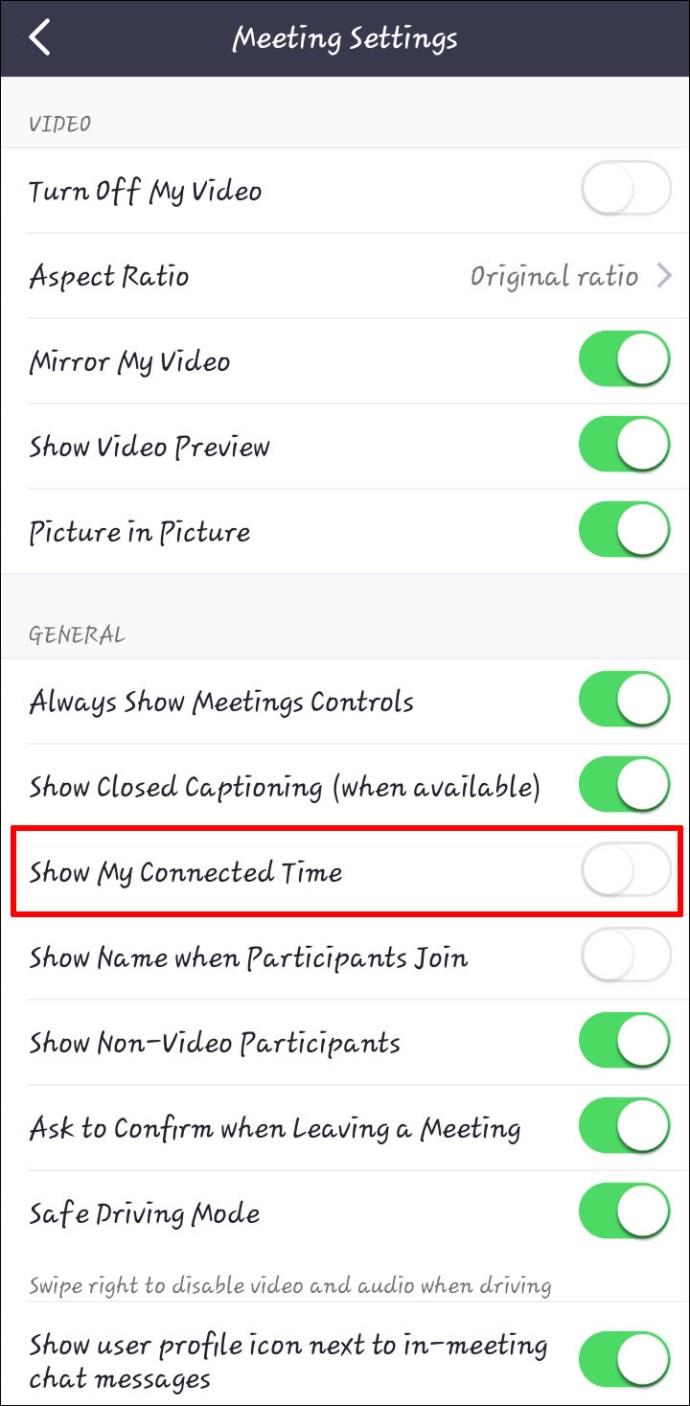
Wanneer u in een videogesprek zit, verschijnt de timer in het bovenste middengedeelte van de interface.
Een timer instellen op een iPad
Hoewel desktopversies van Zoom beschikbaar zijn voor pc's en Macbooks, geven sommige gebruikers de voorkeur aan videoconferenties via hun iPads. Het mobiele apparaat wordt geleverd met een ingebouwde camera en microfoon, dus een oproep is slechts een paar klikken verwijderd. De Zoom-interface wordt echter groter wanneer u een gesprek begint en verbergt de klok van de iPad. Dit ongemak betekent dat u de bovenkant van het scherm elke keer naar beneden moet trekken als u wilt controleren hoeveel tijd er is verstreken. Gelukkig kun je de Timer-functie inschakelen voor een soepele gebruikerservaring.
Een zoomtimer instellen op uw iPad:
- Open de iPad Zoom-app en log in met uw accountgegevens.
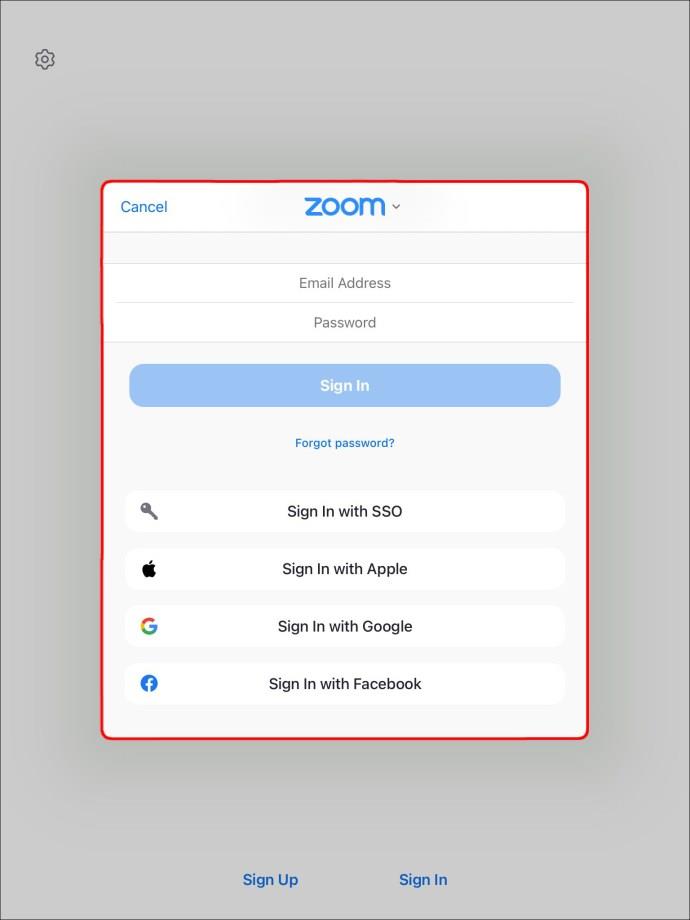
- Navigeer naar 'Instellingen'.
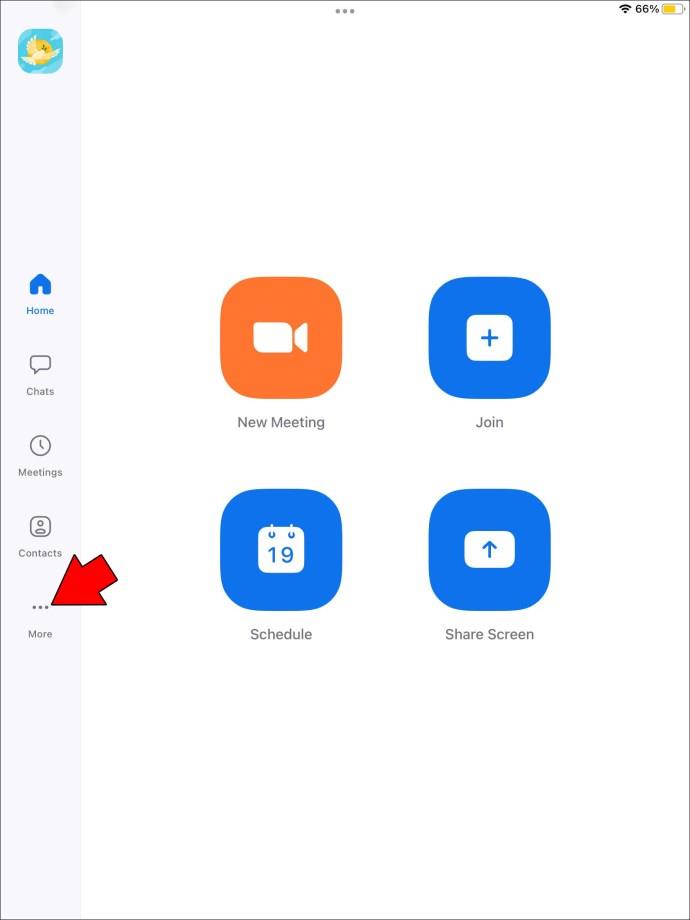
- Tik op het tabblad "Vergaderingen".
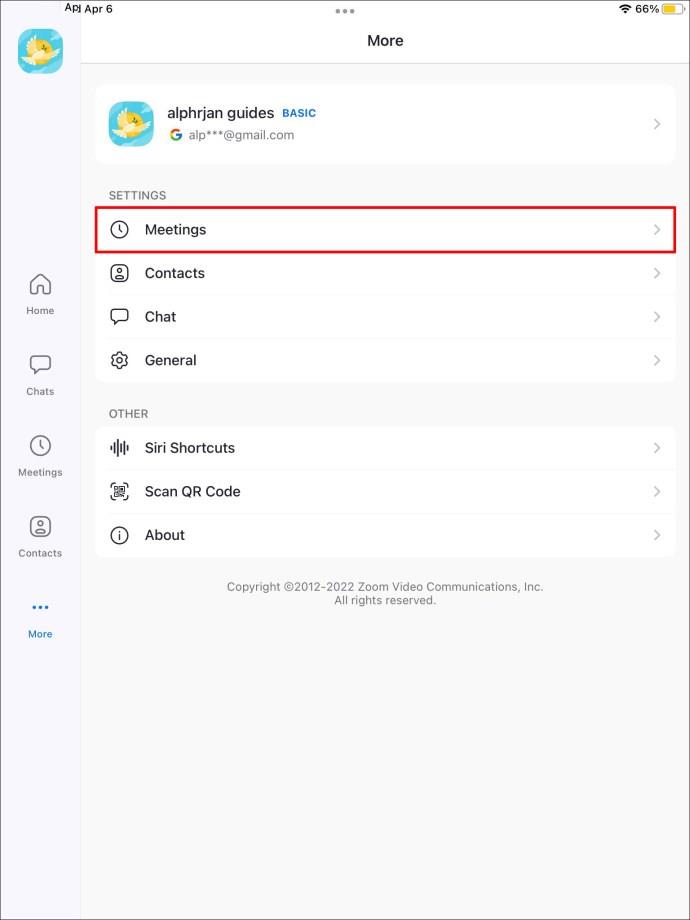
- Selecteer de optie "Toon mijn verbonden tijd".
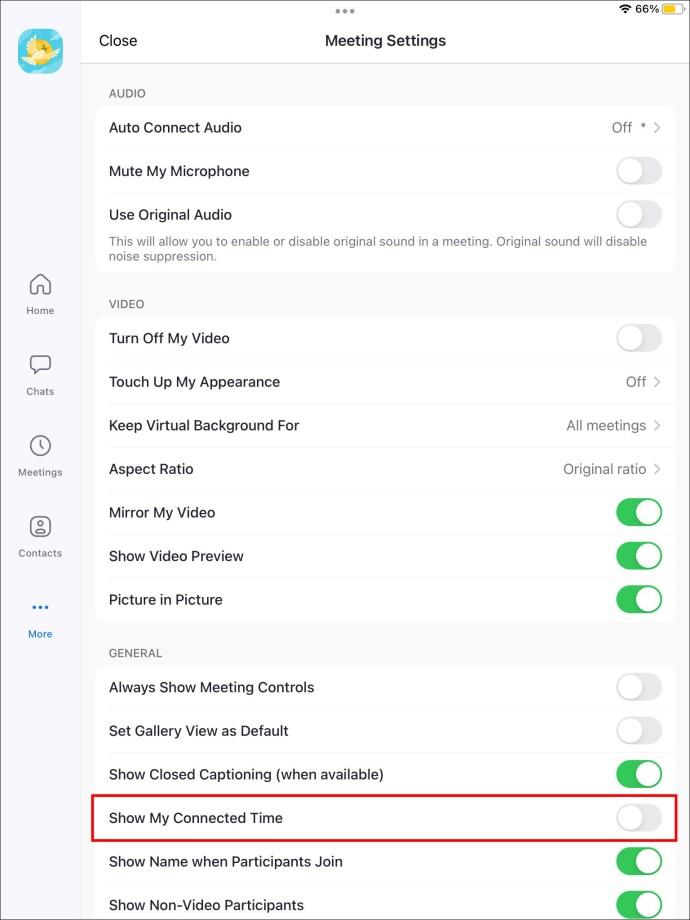
De timer in het midden bovenaan het scherm geeft nu aan hoe lang je al in gesprek bent.
Houd de tijd bij tijdens videoconferenties
Hoewel Zoom mobiel- en desktopvriendelijk is, kan het gebruik van de app tot verwarring leiden, vooral wanneer u probeert meer geavanceerde tijdmanagementfuncties te ontgrendelen.
Pc-gebruikers kunnen masterplanners worden met behulp van de ingebouwde timer van Zoom, software van derden zoals BlueSky of de Zoom Timer-app. Alle drie de timers zullen uw videogesprekken verbeteren, dus de uiteindelijke keuze hangt af van uw persoonlijke voorkeur.
Mobiele gebruikers hebben toegang tot de ingebouwde timerfunctie, beschikbaar op Android- en iOS-apparaten. Het is relatief eenvoudig in te schakelen en stelt u in staat om te controleren hoe lang uw gesprekken duren.
Heb je liever de desktop- of mobiele versie van Zoom? Wat is jouw favoriete timer? Is het een die we in het artikel noemden? Laat het ons weten in de comments hieronder.